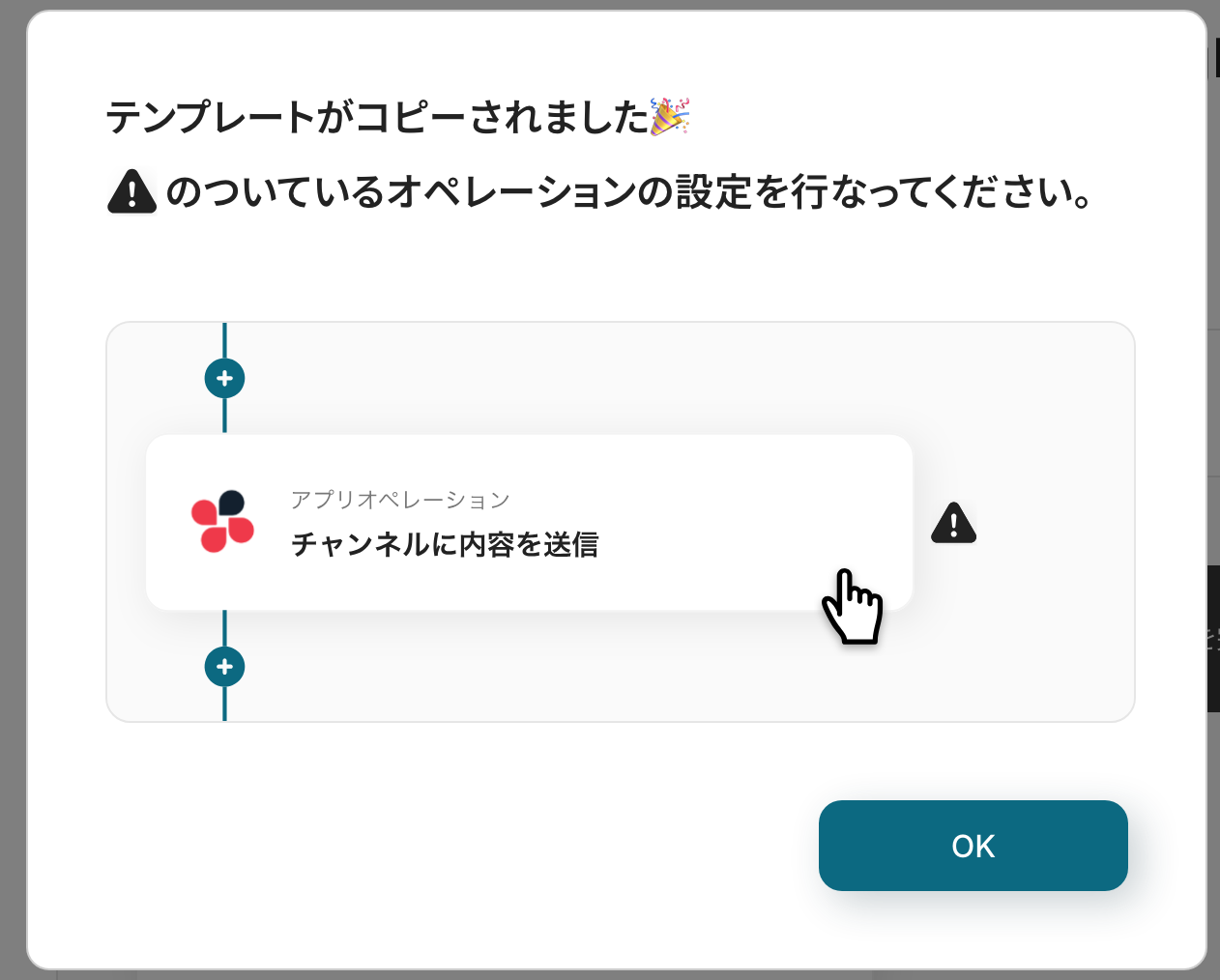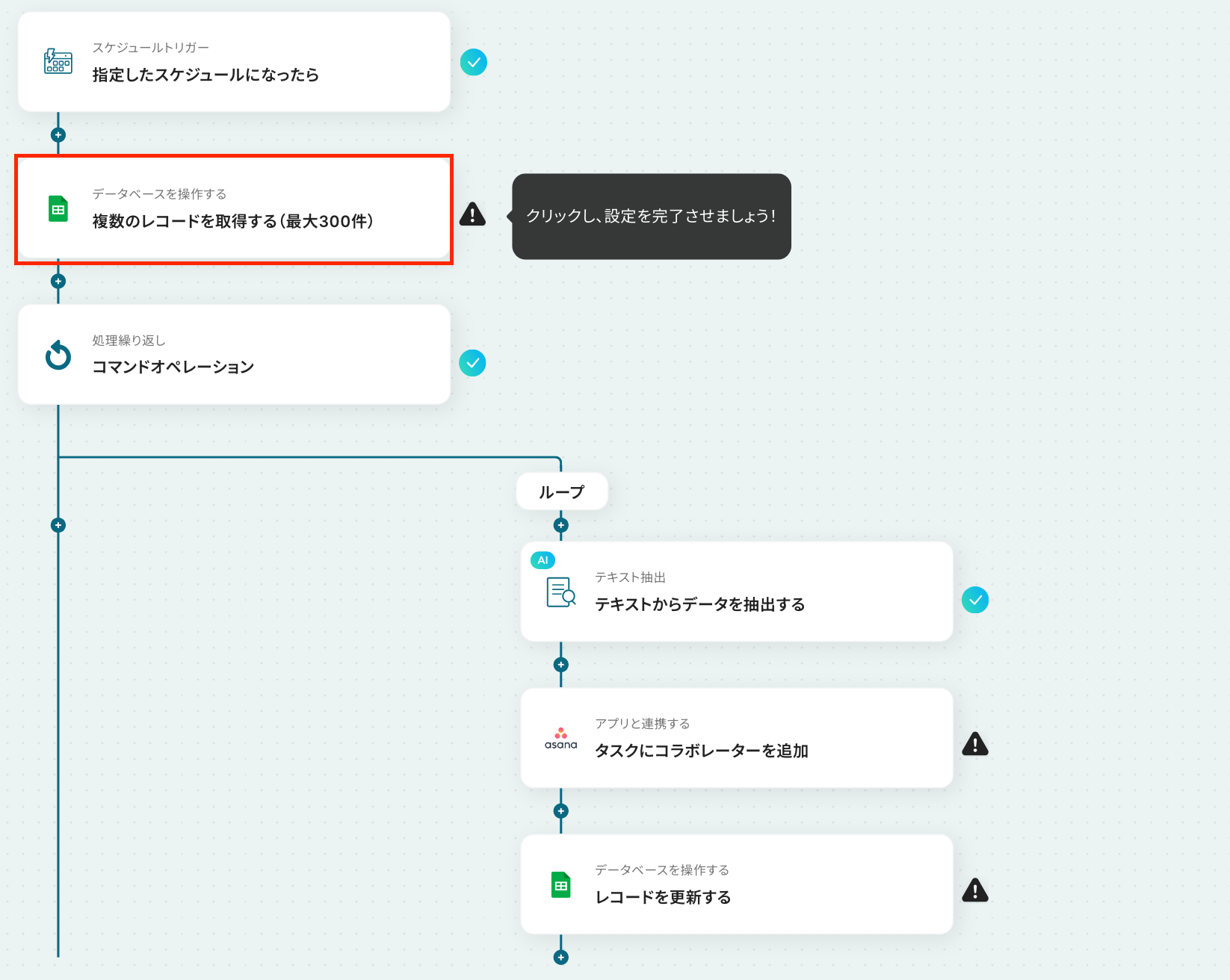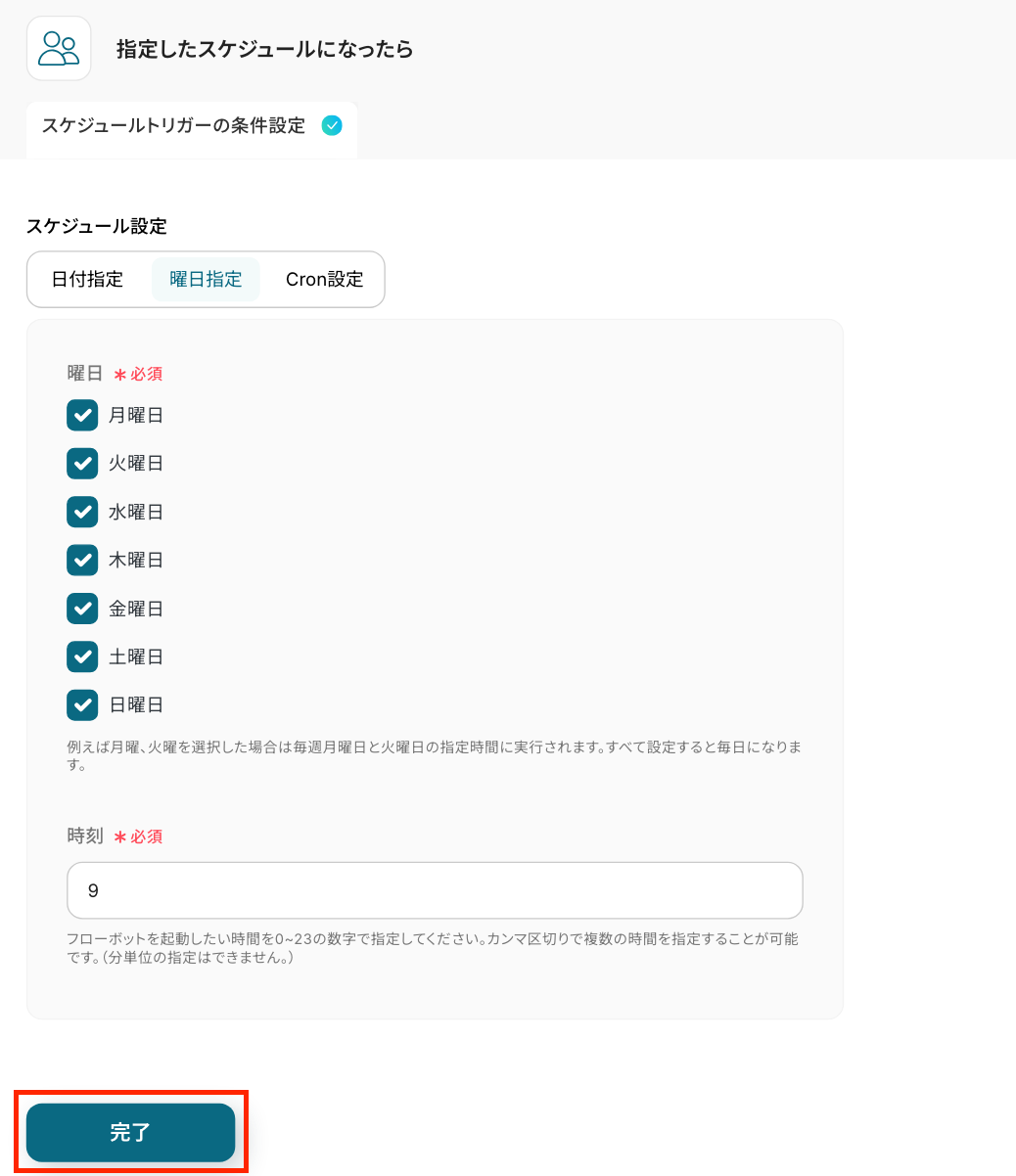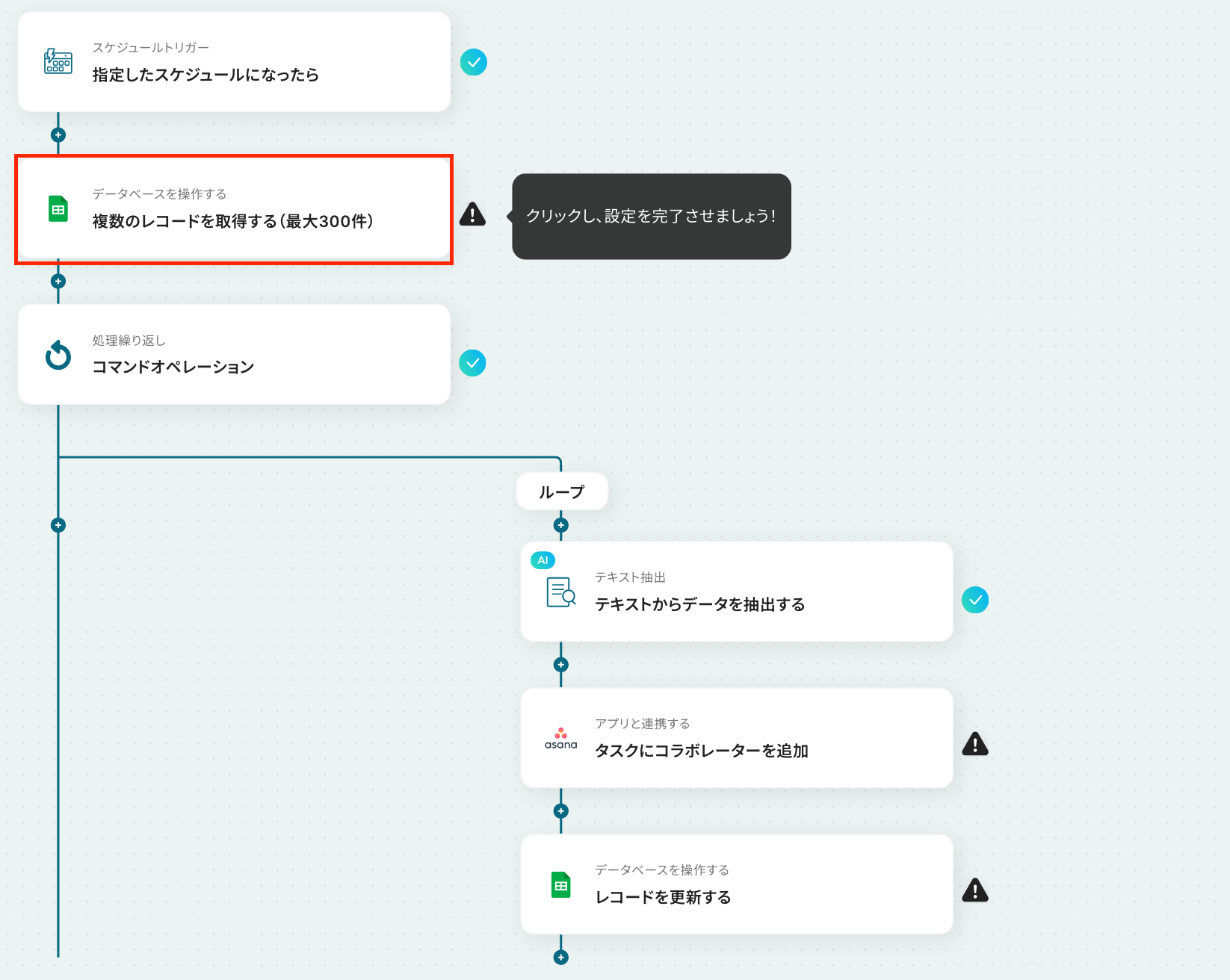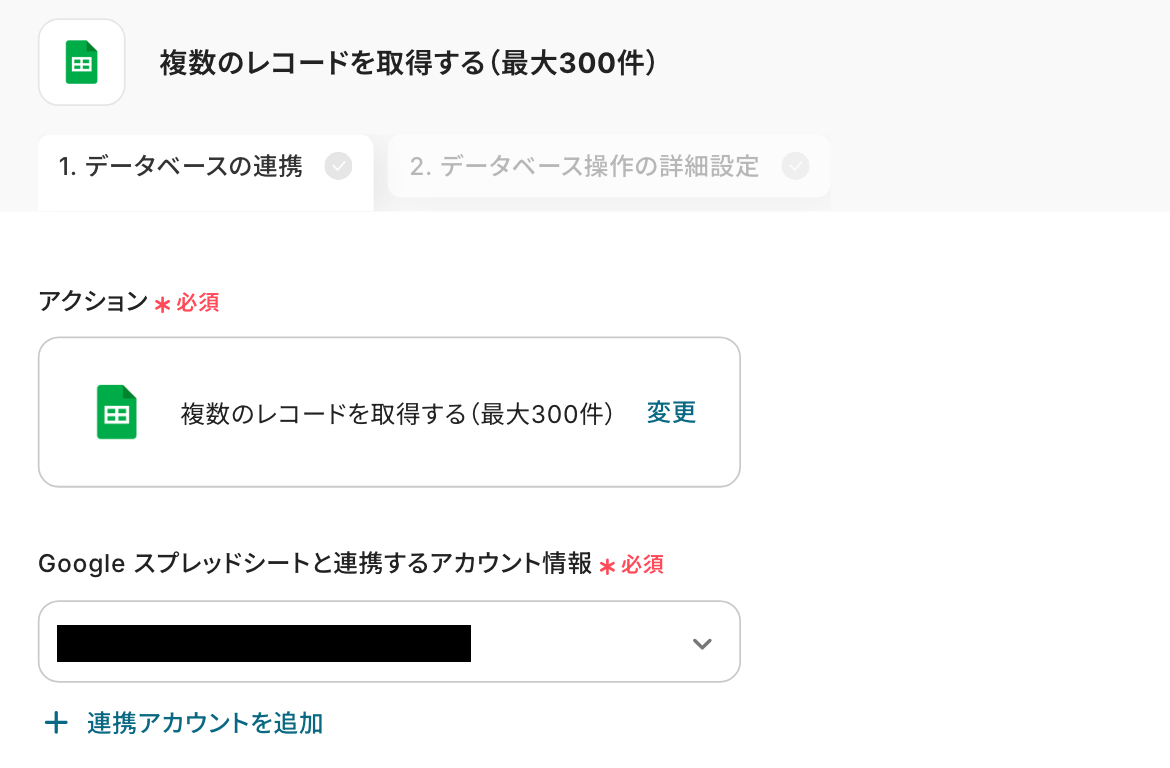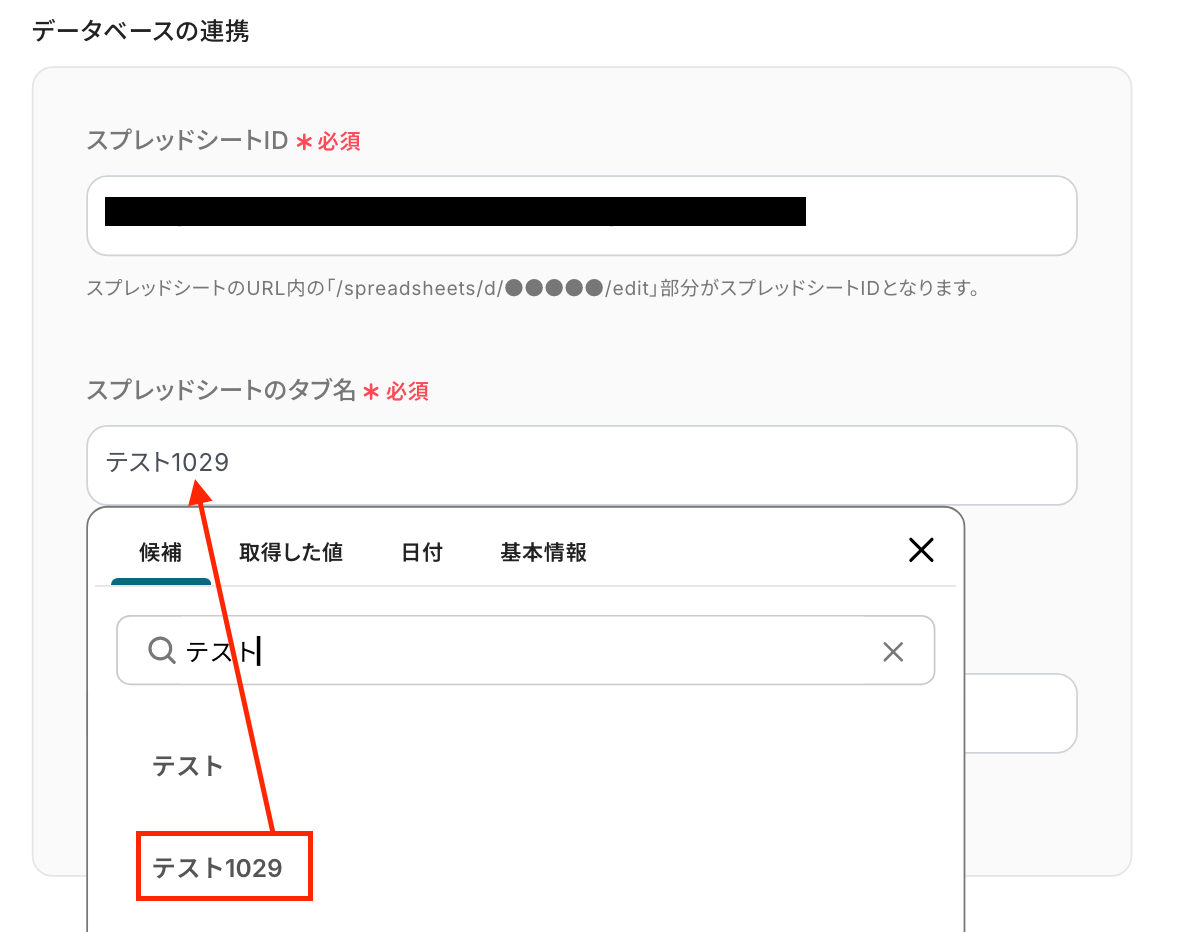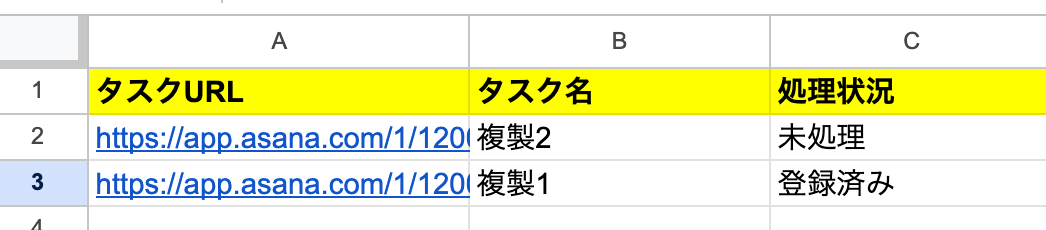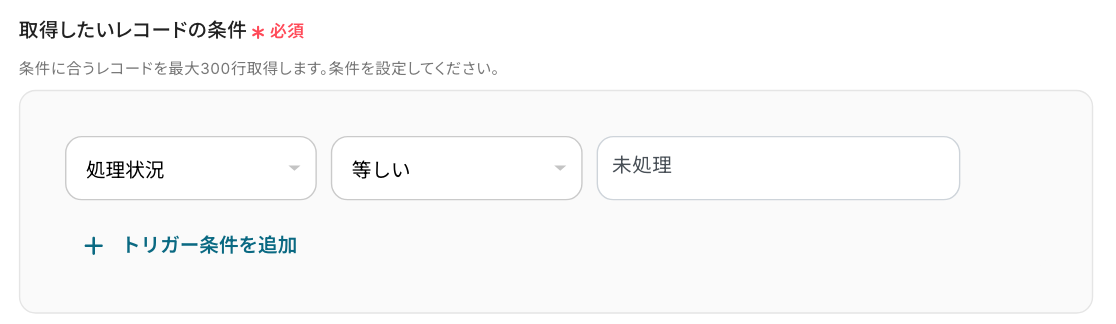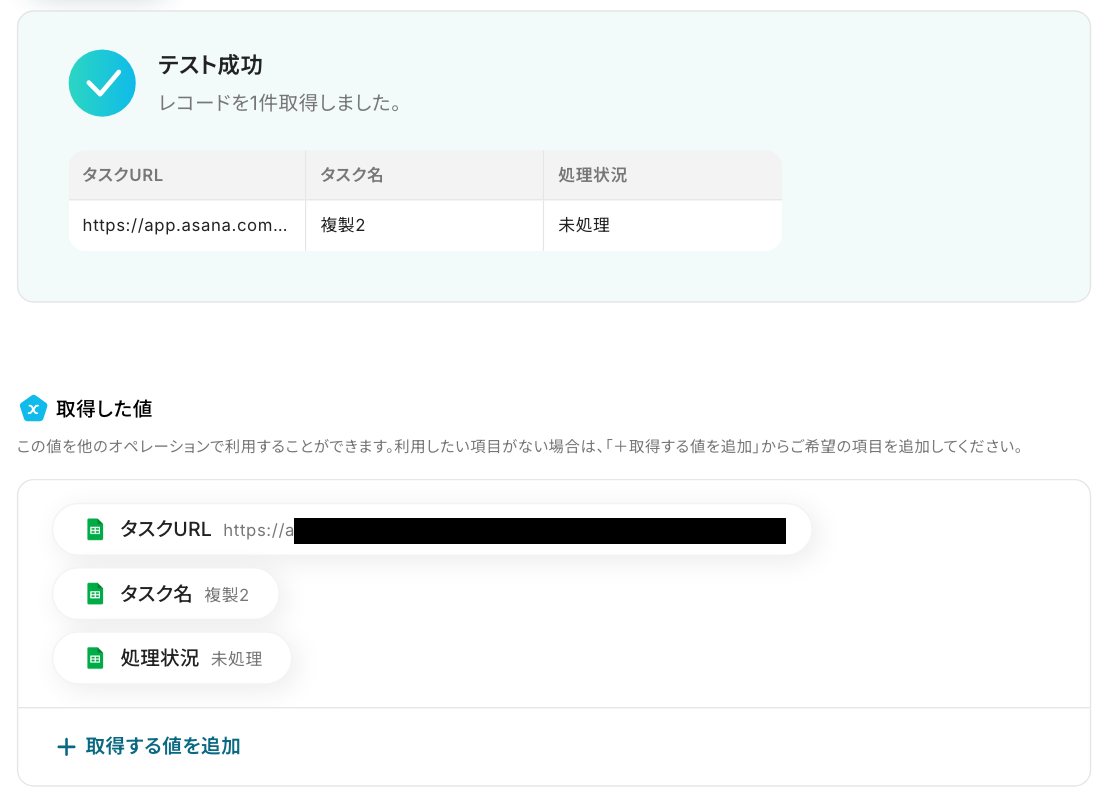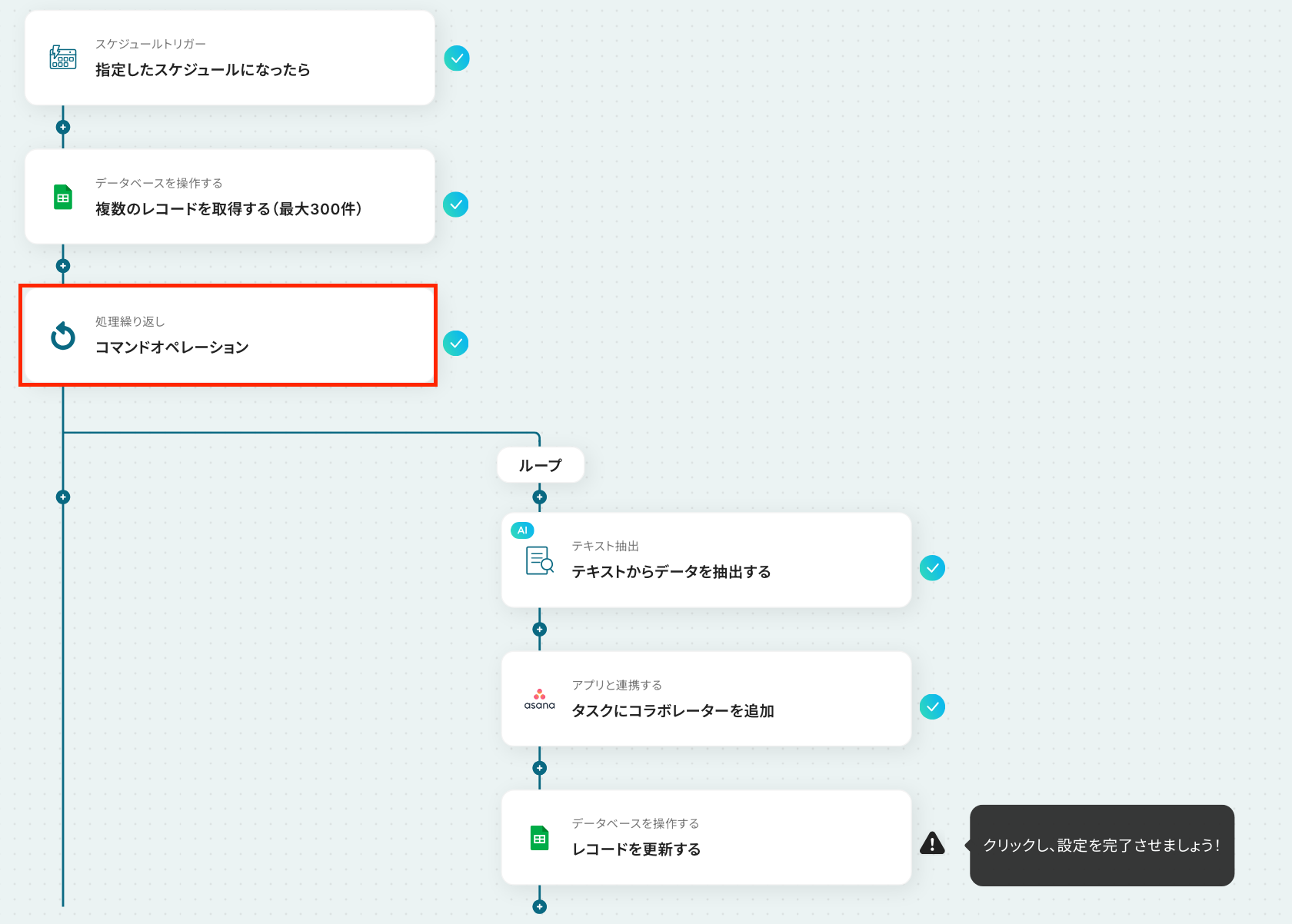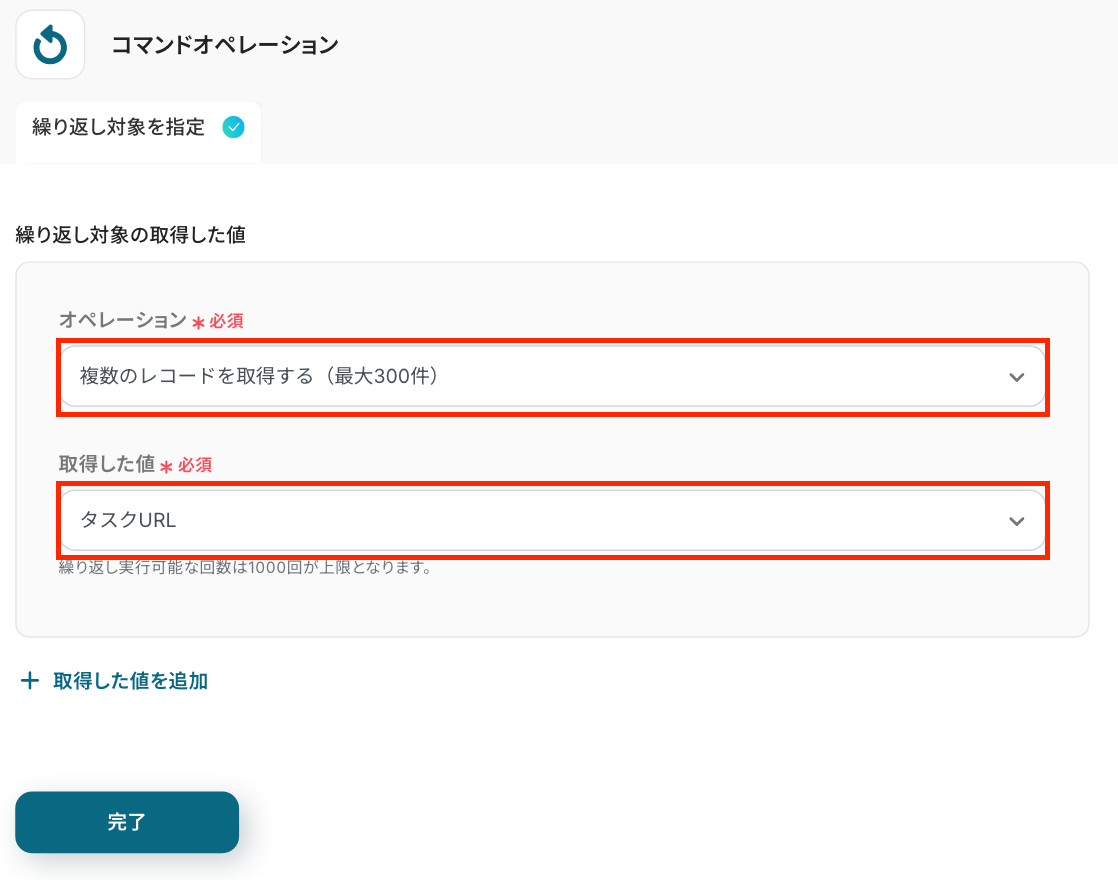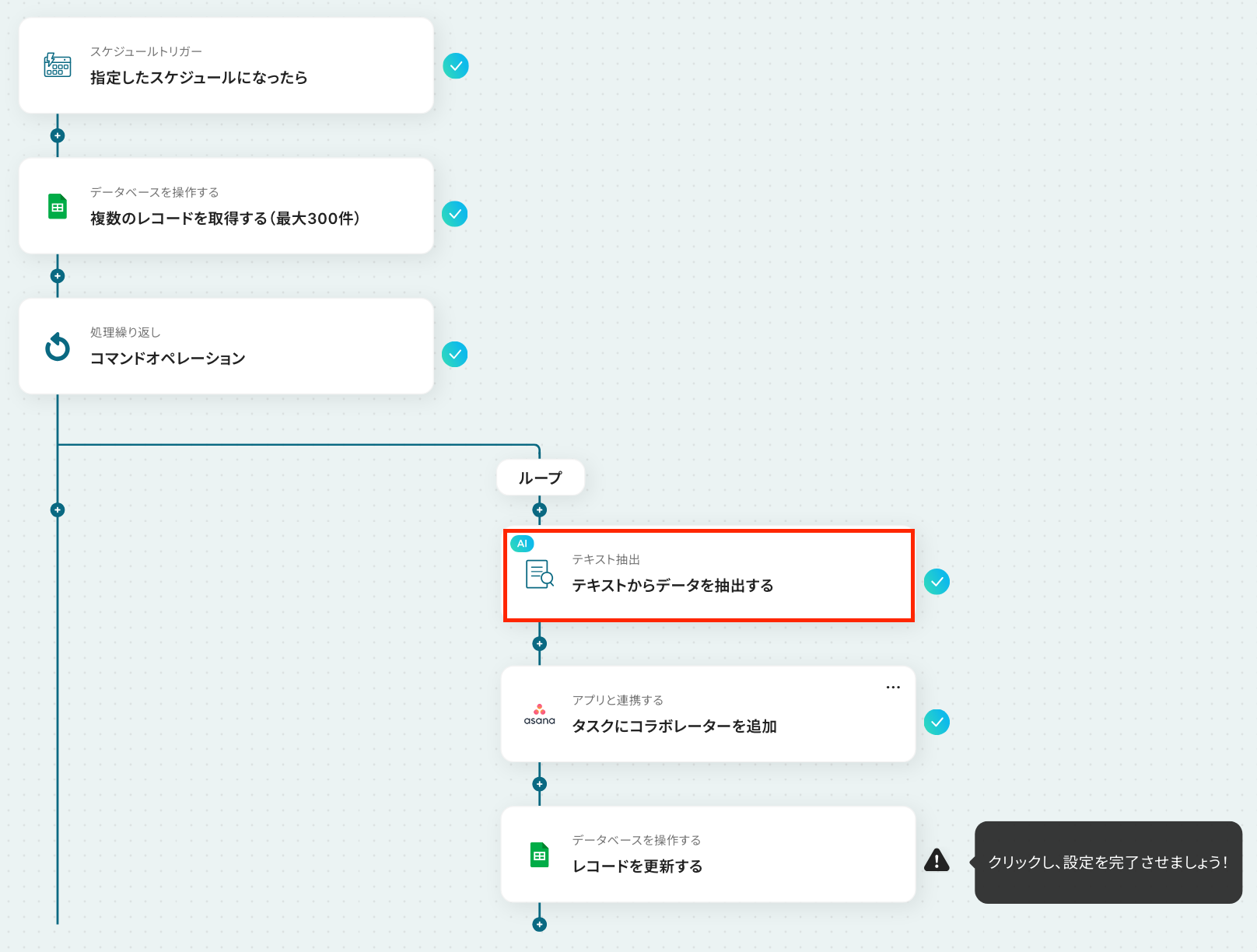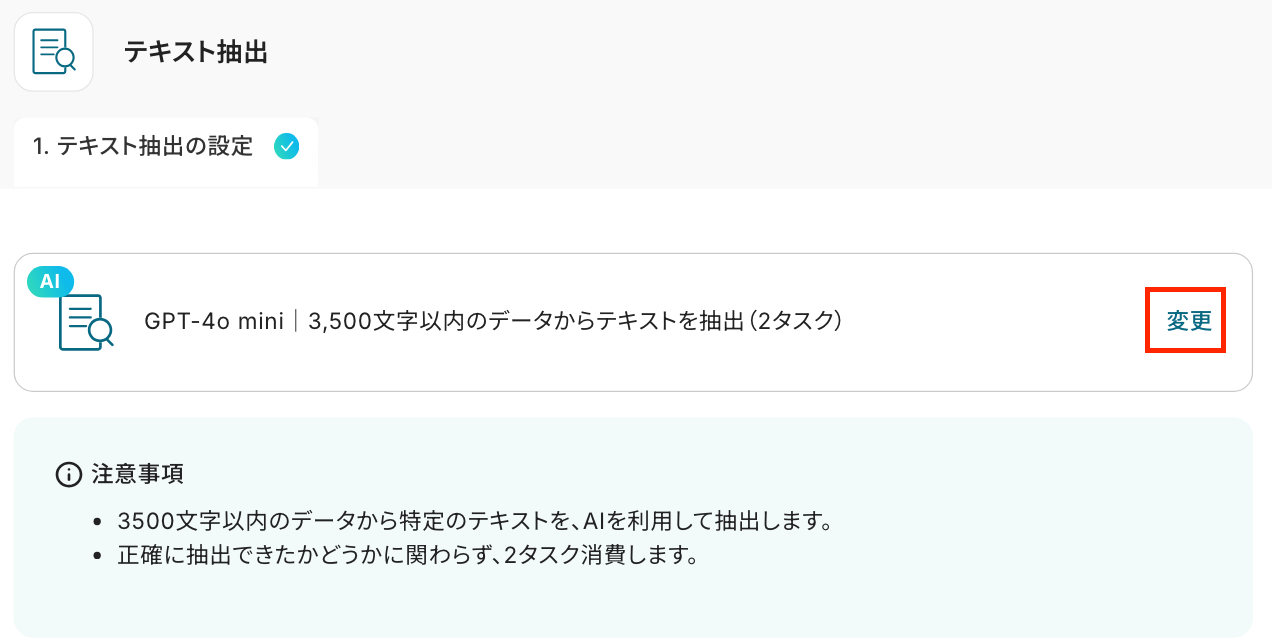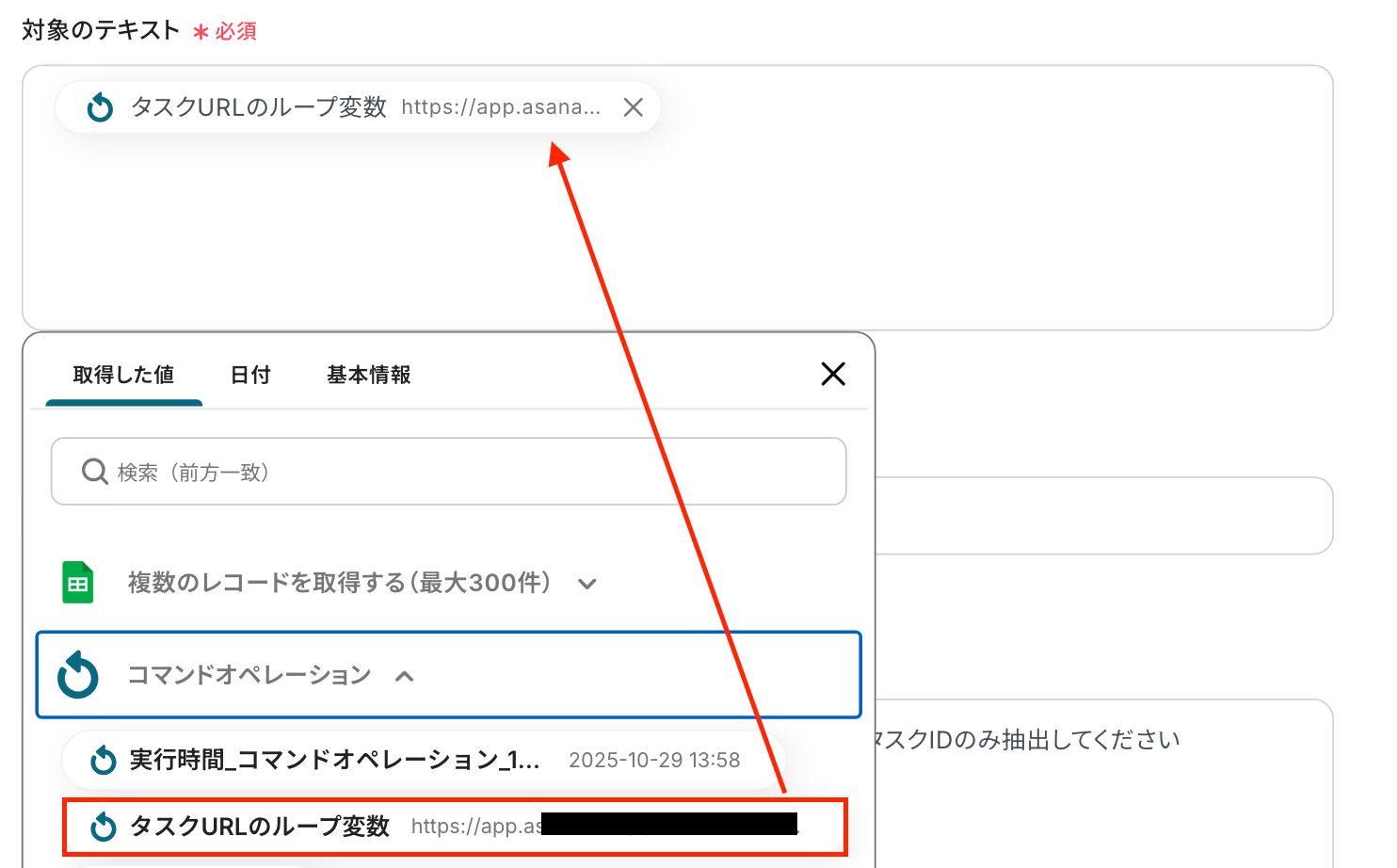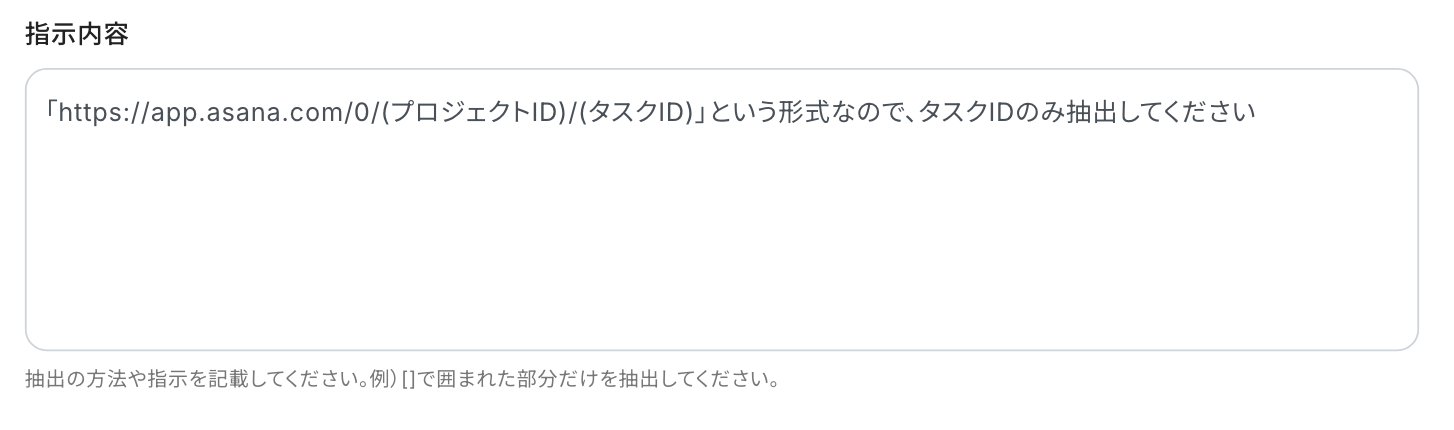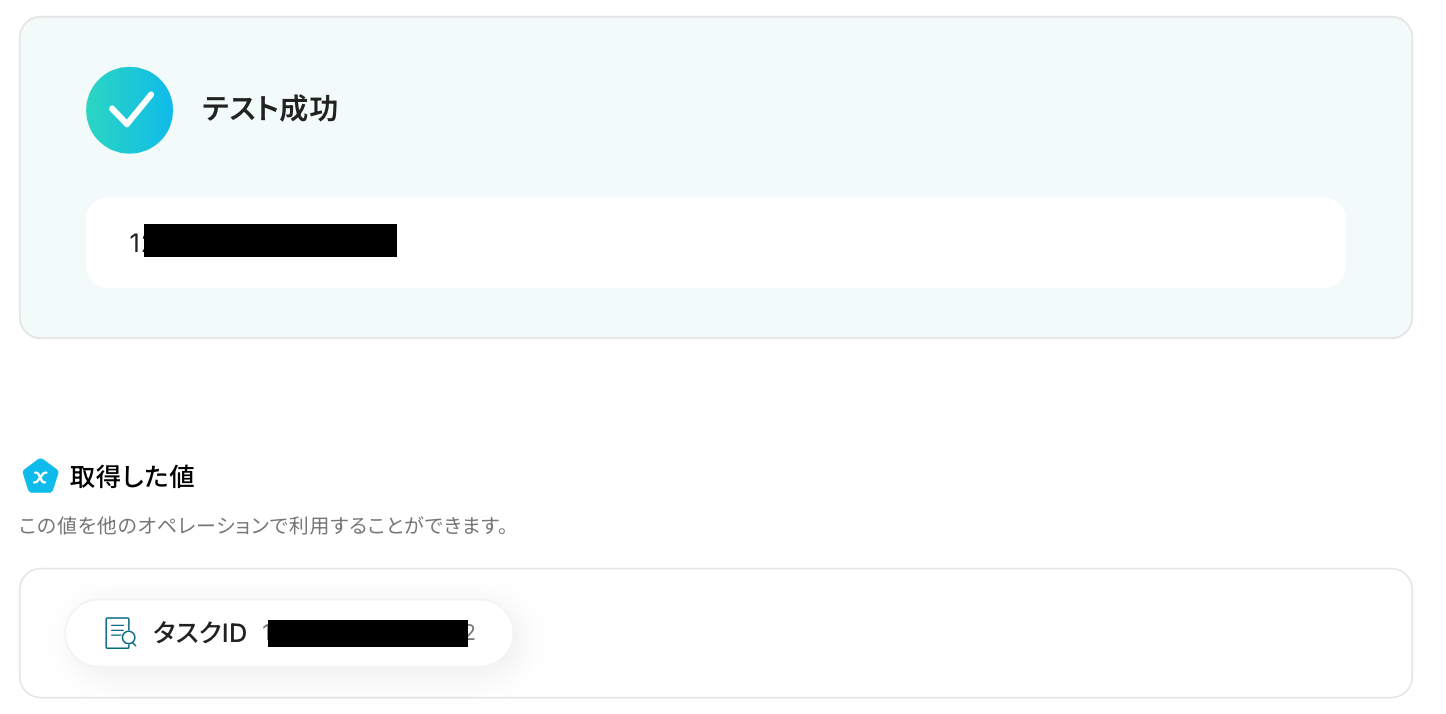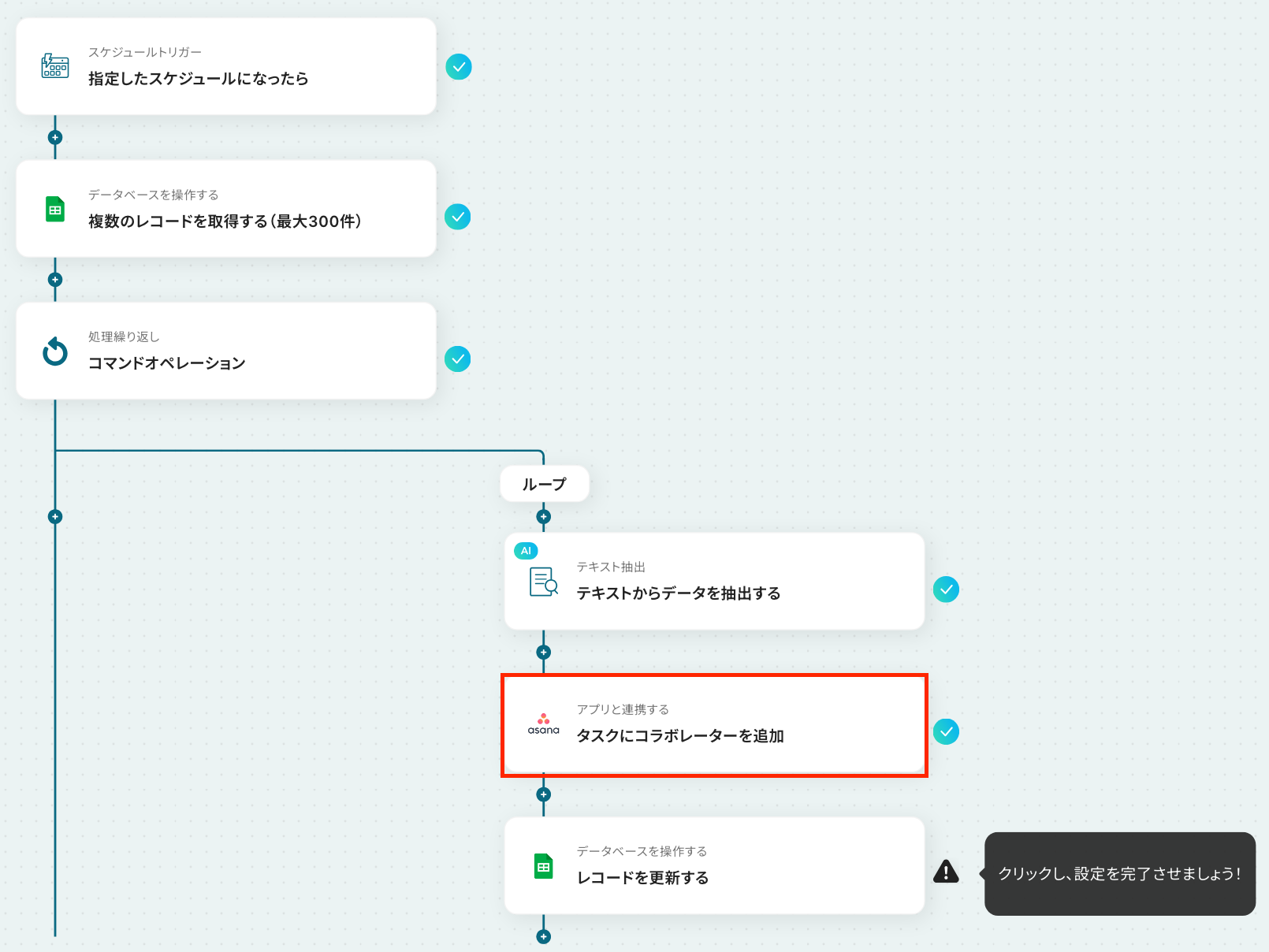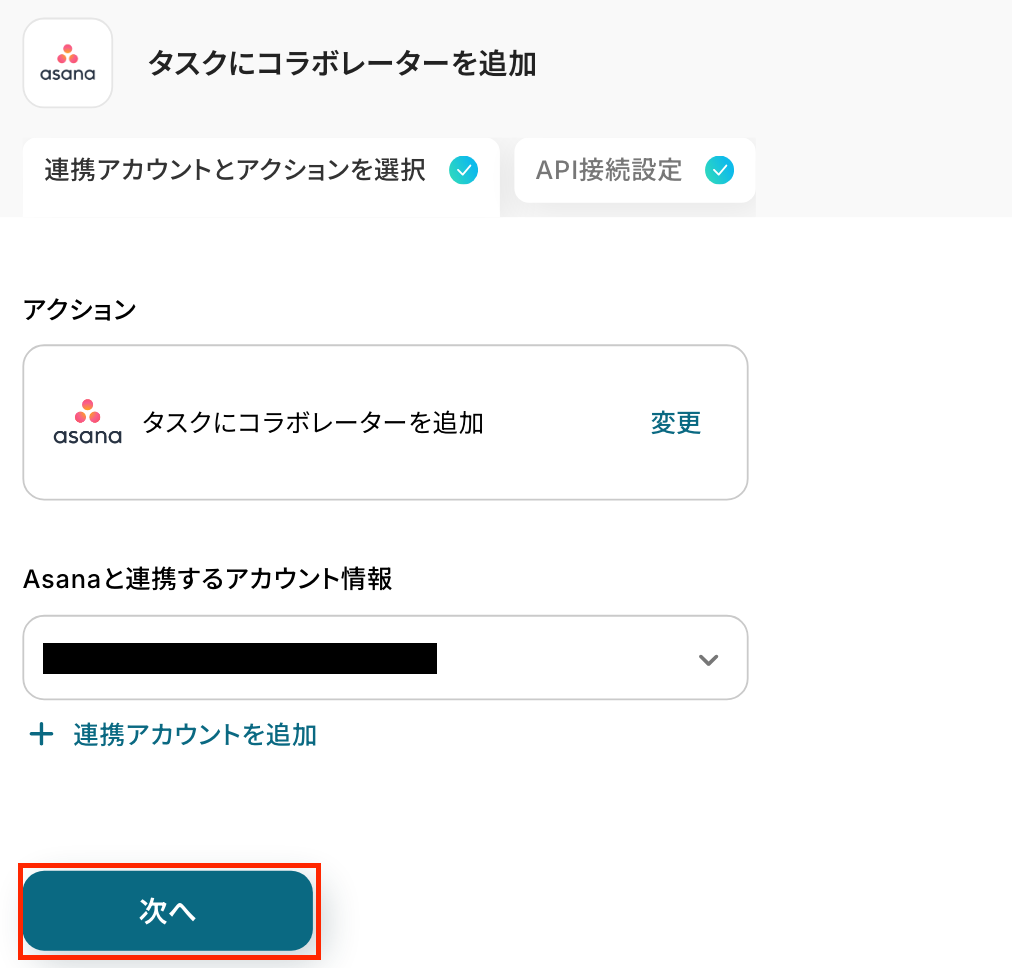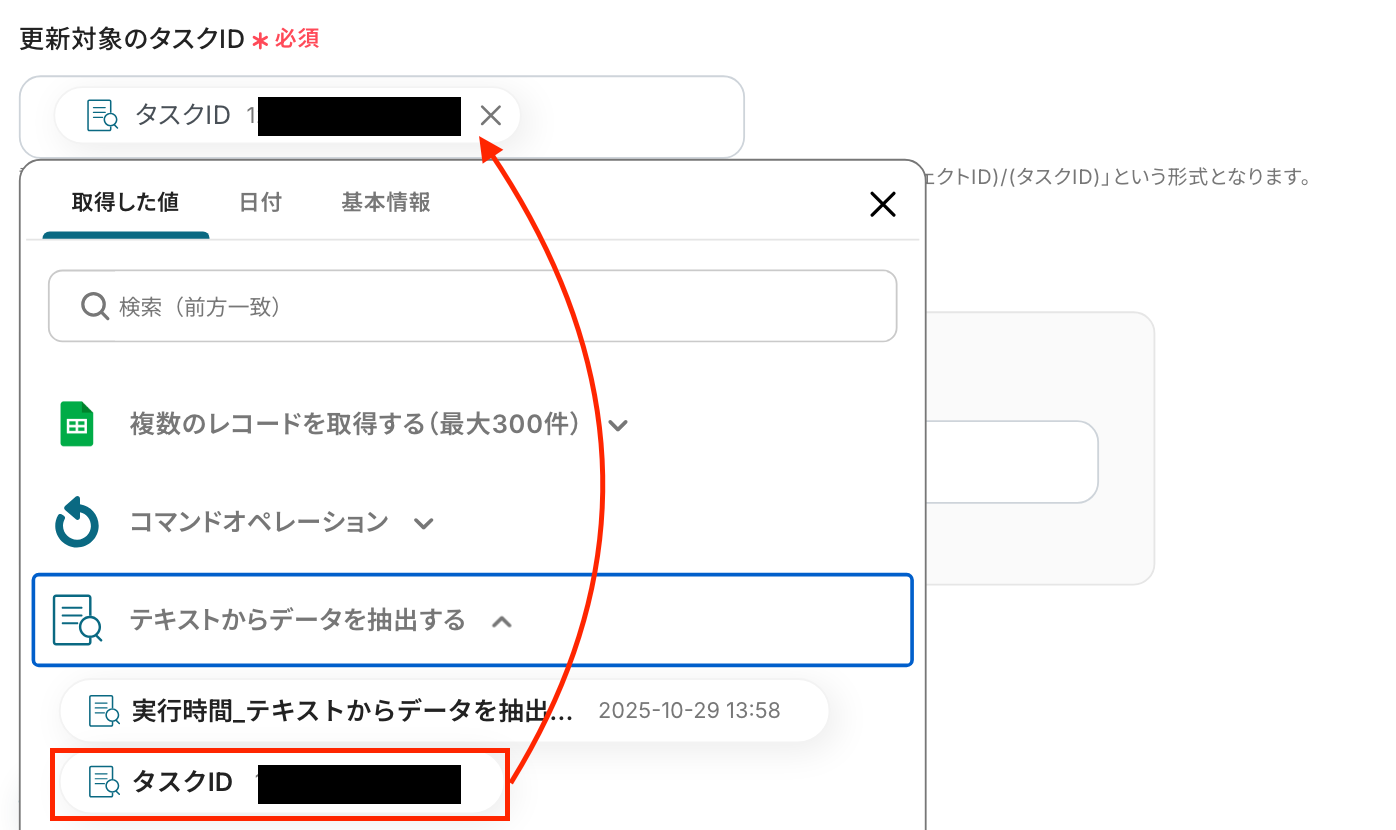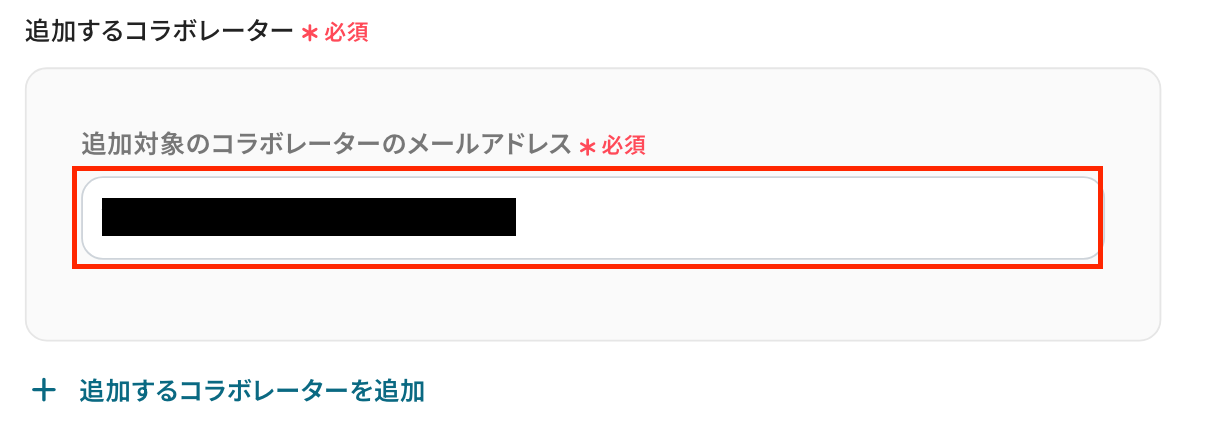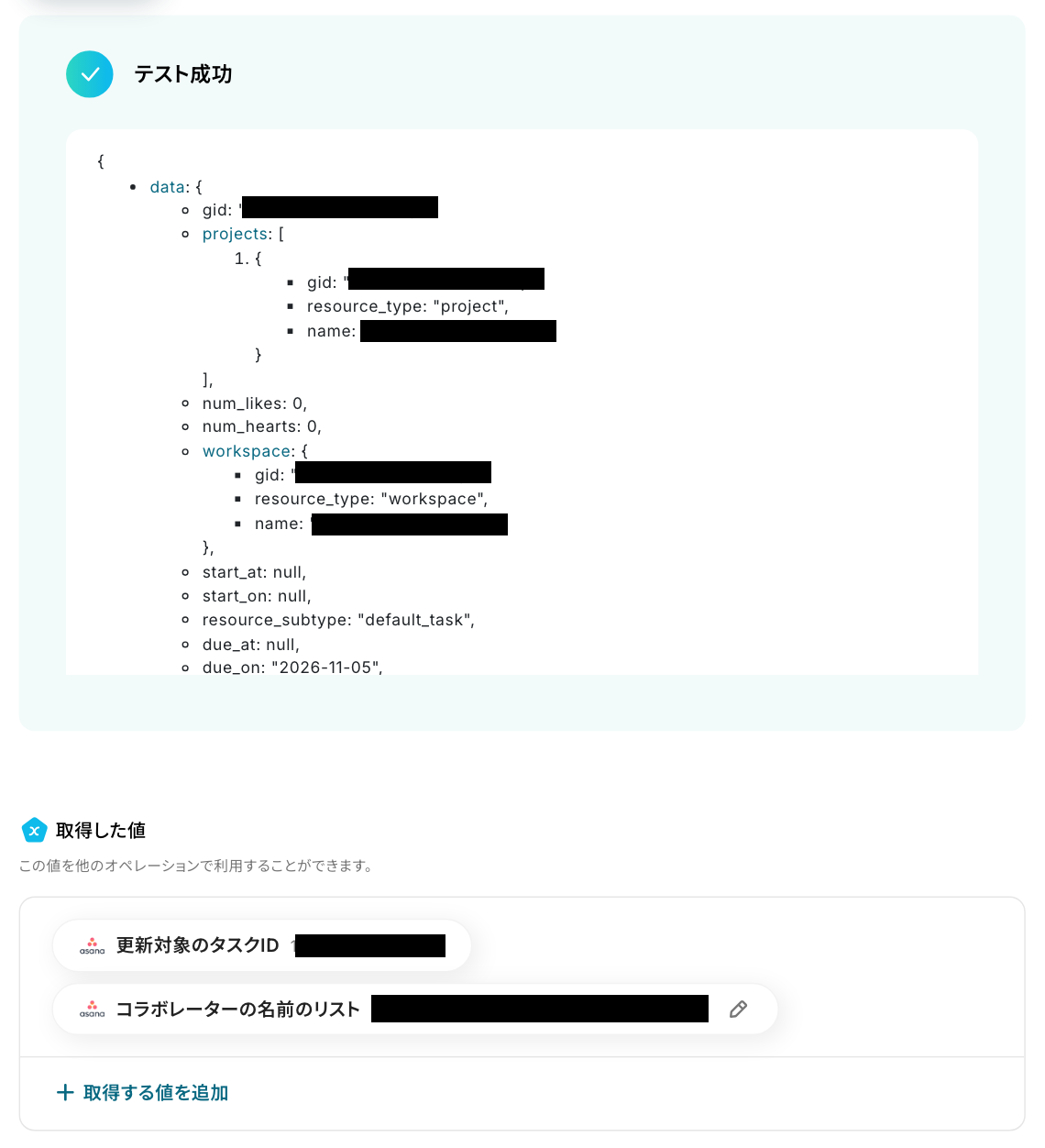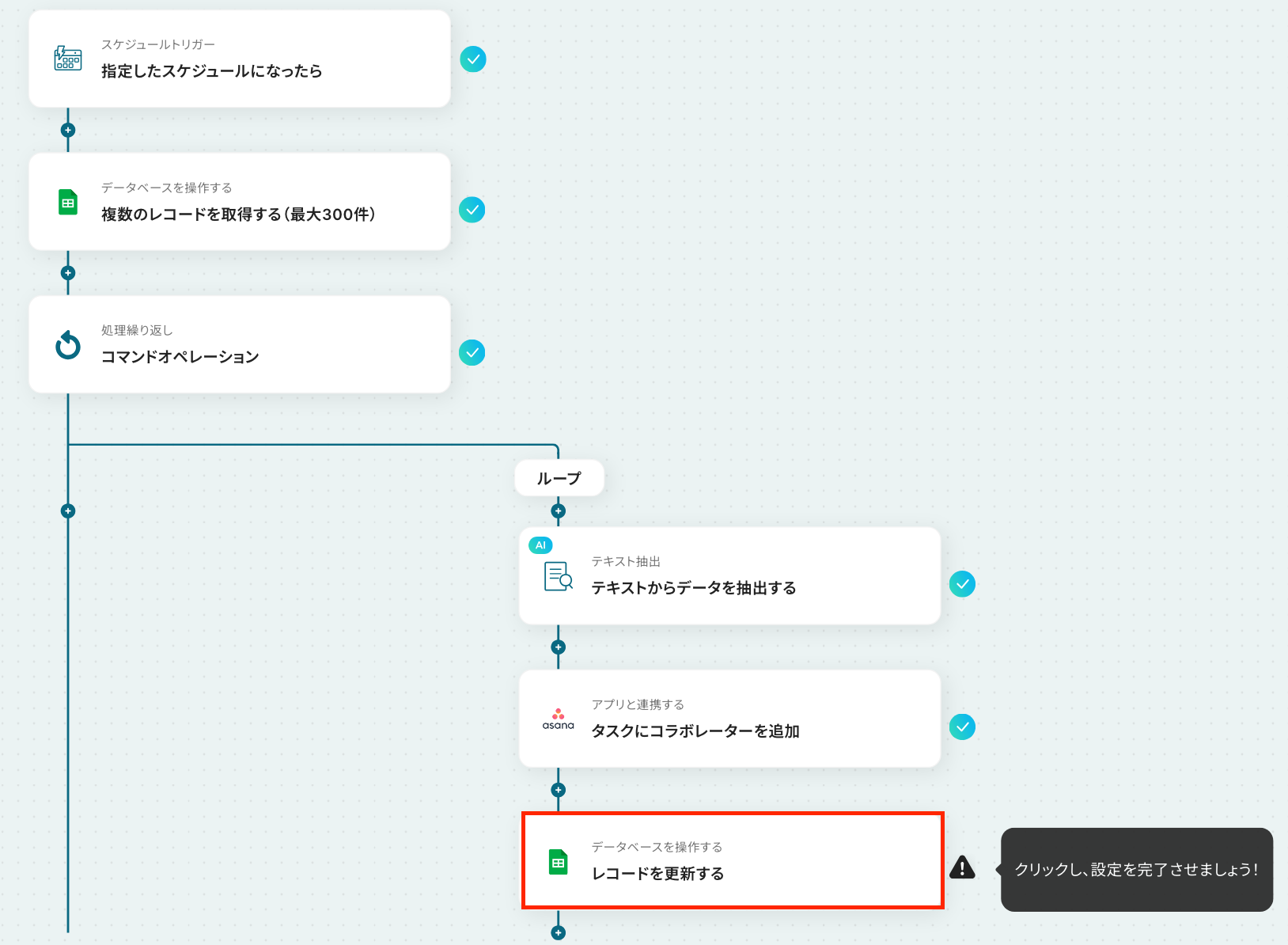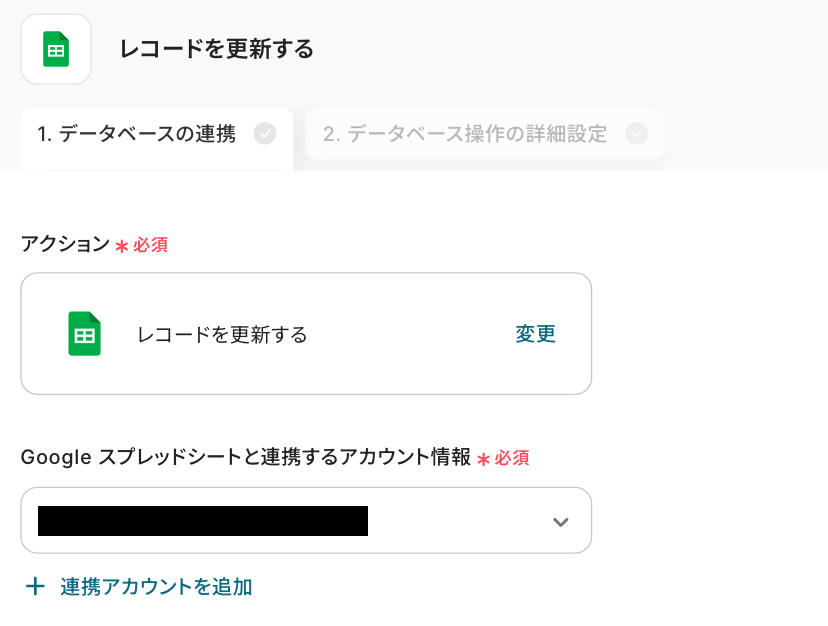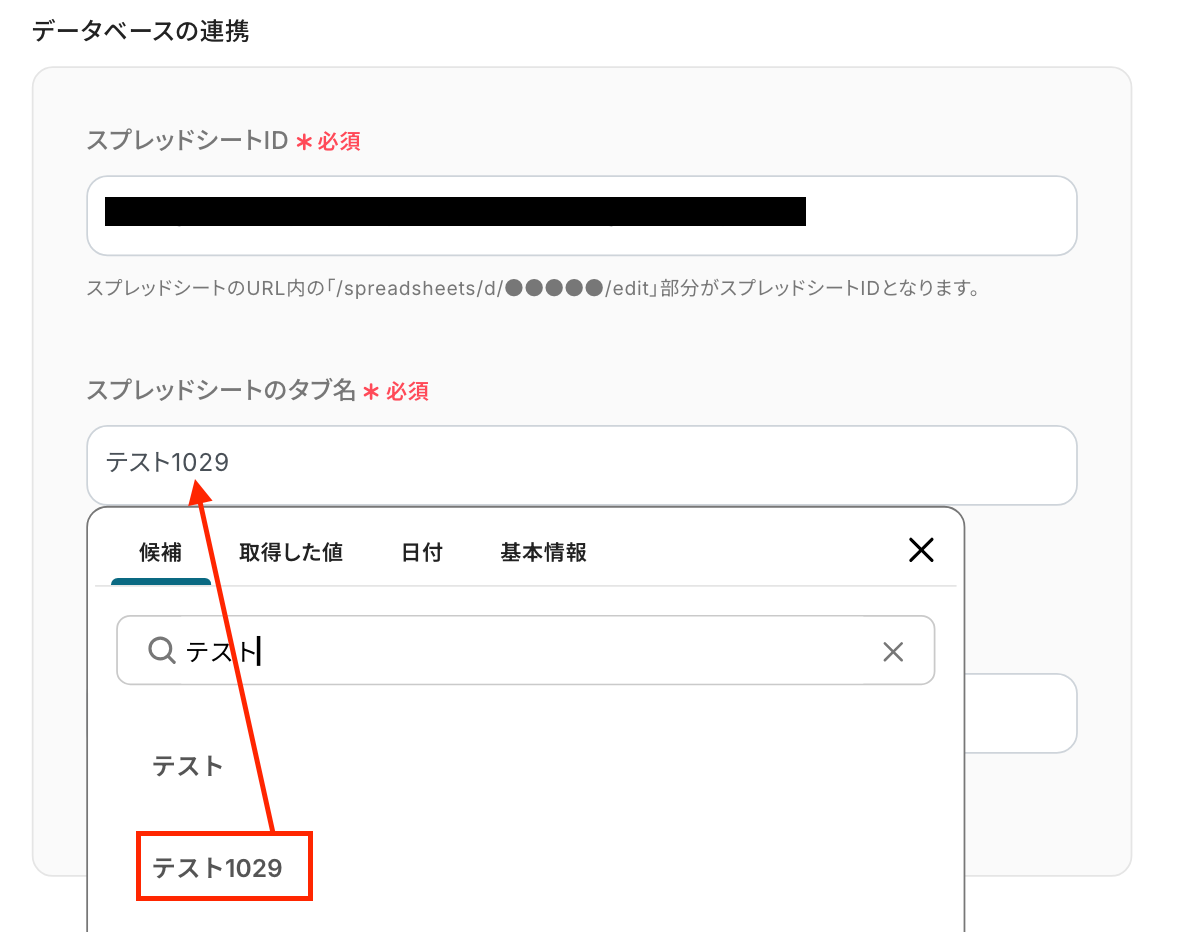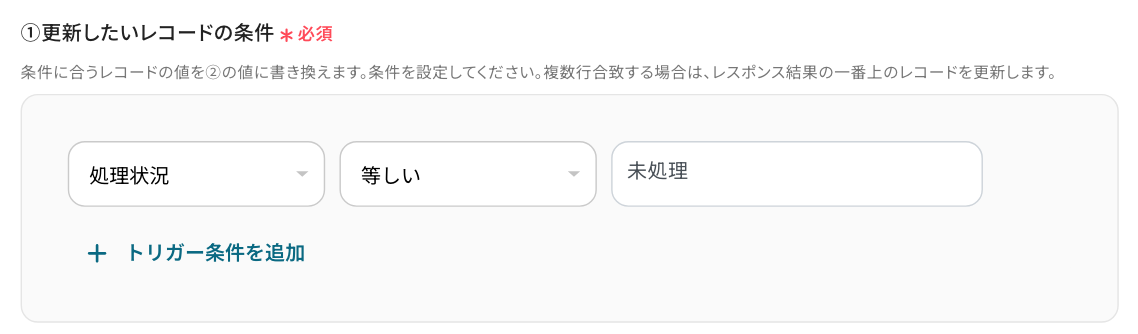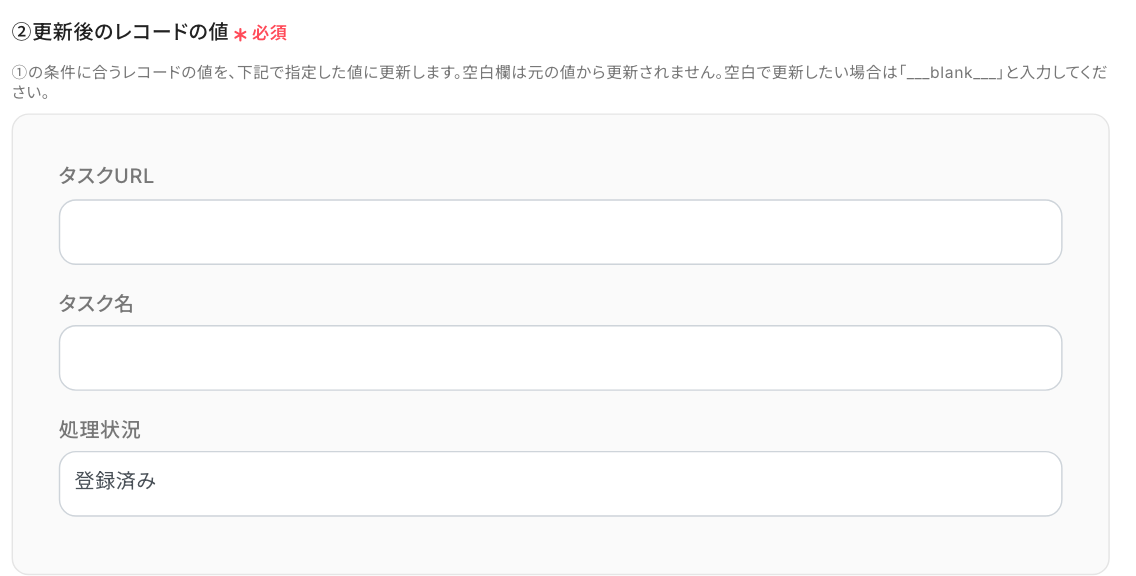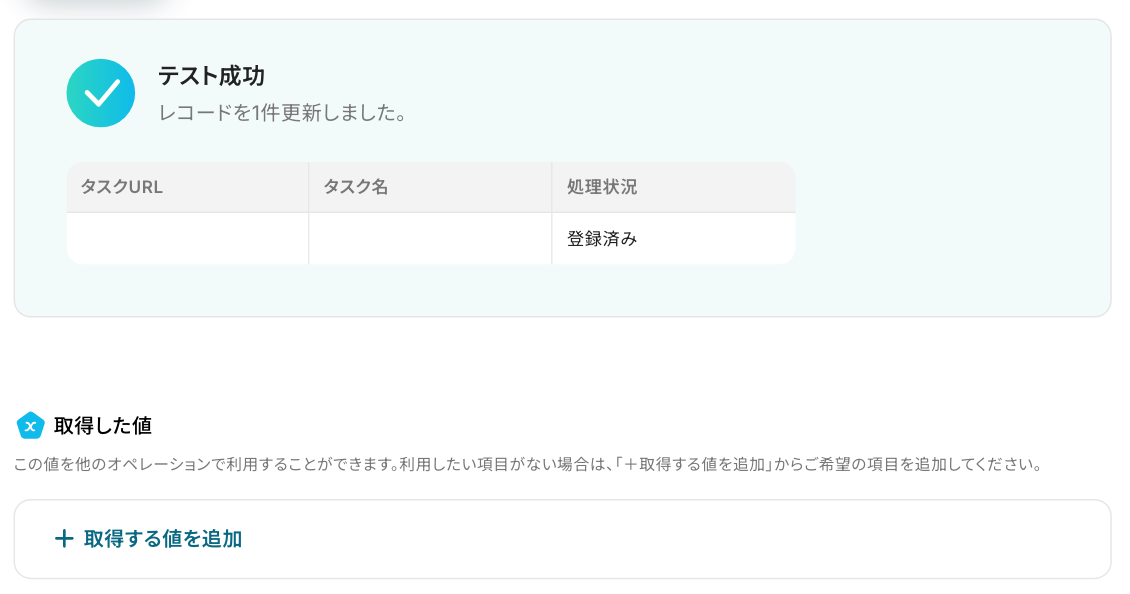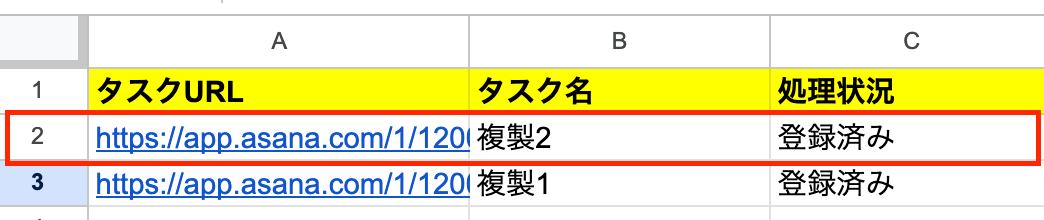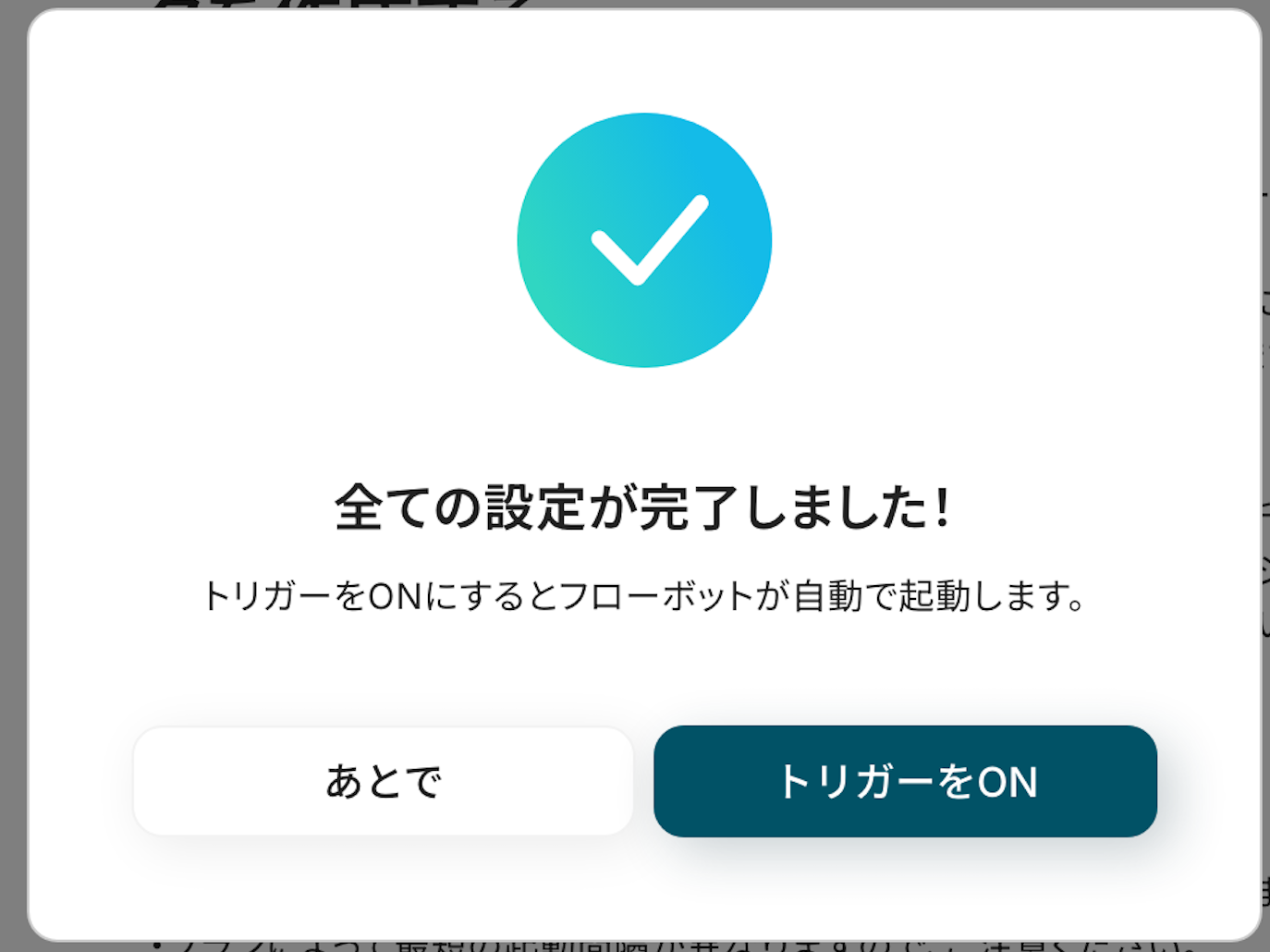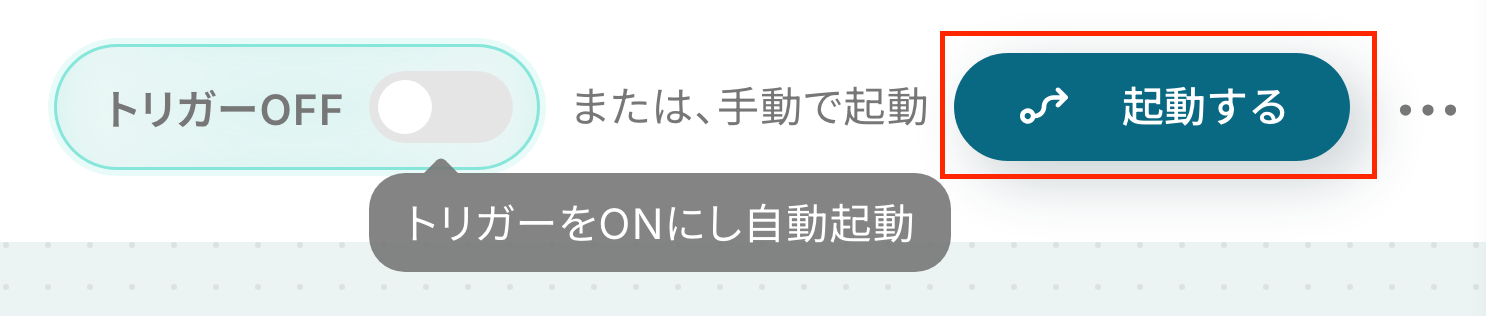指定日時にGoogle スプレッドシートから情報を取得し、Asanaのタスクにコラボレーターを一括追加する
試してみる
■概要
Asanaで複数のタスクにコラボレーターを追加する際、一件ずつ手作業で対応することに手間を感じていませんか。
特に、関係者が多いプロジェクトでは、設定漏れやミスが発生しやすくなります。
このワークフローを活用すれば、Google スプレッドシートのリストに基づき、指定した日時にAsanaのタスクへコラボレーターを一括で追加する作業を自動化できます。
手作業による設定ミスを防ぎ、より円滑なプロジェクト管理を実現します。
■このテンプレートをおすすめする方
・Asanaで複数のタスクにコラボレーターを追加する作業に手間を感じている方
・Google スプレッドシートで管理するメンバーリストを元にAsanaを操作している方
・Asanaのコラボレーター追加のような定型業務を自動化し、生産性を高めたい方
■注意事項
・Asana、Google スプレッドシートそれぞれとYoomを連携してください。
・「同じ処理を繰り返す」オペレーション間の操作は、チームプラン・サクセスプランでのみご利用いただける機能となっております。フリープラン・ミニプランの場合は設定しているフローボットのオペレーションやデータコネクトはエラーとなりますので、ご注意ください。
・チームプランやサクセスプランなどの有料プランは、2週間の無料トライアルを行うことが可能です。無料トライアル中には制限対象のアプリや機能(オペレーション)を使用することができます。
「新しいメンバーがプロジェクトに加わるたびに、関連するAsanaタスクすべてに手作業でコラボレーターを追加するのが大変…」
「大人数のプロジェクトだと、誰をどのタスクに追加したか管理が煩雑で、追加漏れが発生しないか心配…」
このように、Asanaでのコラボレーター追加作業に手間や不安を感じていませんか?
もし、スプレッドシートなどのリストに基づいて、関連するAsanaタスクにコラボレーターを自動で一括追加できる仕組みがあれば、このような手作業による負担や設定ミスから解放され、プロジェクト管理そのものに、より集中できる時間を生み出すことができます!
今回ご紹介する自動化の設定は、ノーコードで簡単に設定できて、手間や時間もかからないので、ぜひ自動化を導入して作業をもっと楽にしましょう!
とにかく早く試したい方へ
YoomにはAsanaのタスクにコラボレーターを追加する業務フロー自動化のテンプレートが用意されているので、「まずは試してみたい!」という方は、以下のバナーをクリックして、すぐに自動化を体験してみましょう!
指定日時にGoogle スプレッドシートから情報を取得し、Asanaのタスクにコラボレーターを一括追加する
試してみる
■概要
Asanaで複数のタスクにコラボレーターを追加する際、一件ずつ手作業で対応することに手間を感じていませんか。
特に、関係者が多いプロジェクトでは、設定漏れやミスが発生しやすくなります。
このワークフローを活用すれば、Google スプレッドシートのリストに基づき、指定した日時にAsanaのタスクへコラボレーターを一括で追加する作業を自動化できます。
手作業による設定ミスを防ぎ、より円滑なプロジェクト管理を実現します。
■このテンプレートをおすすめする方
・Asanaで複数のタスクにコラボレーターを追加する作業に手間を感じている方
・Google スプレッドシートで管理するメンバーリストを元にAsanaを操作している方
・Asanaのコラボレーター追加のような定型業務を自動化し、生産性を高めたい方
■注意事項
・Asana、Google スプレッドシートそれぞれとYoomを連携してください。
・「同じ処理を繰り返す」オペレーション間の操作は、チームプラン・サクセスプランでのみご利用いただける機能となっております。フリープラン・ミニプランの場合は設定しているフローボットのオペレーションやデータコネクトはエラーとなりますので、ご注意ください。
・チームプランやサクセスプランなどの有料プランは、2週間の無料トライアルを行うことが可能です。無料トライアル中には制限対象のアプリや機能(オペレーション)を使用することができます。
Google スプレッドシートの情報からAsanaタスクにコラボレーターを追加するフローを作ってみよう
それではここから代表的な例として、指定した日時にGoogle スプレッドシートから情報を取得し、Asanaのタスクにコラボレーターを一括で追加するフローを解説していきます!
ここではYoomを使用してノーコードで設定をしていくので、もしまだYoomのアカウントをお持ちでない場合は、こちらの登録フォームからアカウントを発行しておきましょう。
※今回連携するアプリの公式サイト:Asana/Google スプレッドシート
[Yoomとは]
フローの作成方法
今回は大きく分けて以下のプロセスで作成します。
- AsanaとGoogle スプレッドシートのマイアプリ連携
- テンプレートをコピー
- スケジュールのトリガー設定・Google スプレッドシートの設定・コマンドオペレーションの設定・テキスト抽出の設定・Asanaの設定・Google スプレッドシートの設定
- トリガーをONにし、フローが起動するかを確認
指定日時にGoogle スプレッドシートから情報を取得し、Asanaのタスクにコラボレーターを一括追加する
試してみる
■概要
Asanaで複数のタスクにコラボレーターを追加する際、一件ずつ手作業で対応することに手間を感じていませんか。
特に、関係者が多いプロジェクトでは、設定漏れやミスが発生しやすくなります。
このワークフローを活用すれば、Google スプレッドシートのリストに基づき、指定した日時にAsanaのタスクへコラボレーターを一括で追加する作業を自動化できます。
手作業による設定ミスを防ぎ、より円滑なプロジェクト管理を実現します。
■このテンプレートをおすすめする方
・Asanaで複数のタスクにコラボレーターを追加する作業に手間を感じている方
・Google スプレッドシートで管理するメンバーリストを元にAsanaを操作している方
・Asanaのコラボレーター追加のような定型業務を自動化し、生産性を高めたい方
■注意事項
・Asana、Google スプレッドシートそれぞれとYoomを連携してください。
・「同じ処理を繰り返す」オペレーション間の操作は、チームプラン・サクセスプランでのみご利用いただける機能となっております。フリープラン・ミニプランの場合は設定しているフローボットのオペレーションやデータコネクトはエラーとなりますので、ご注意ください。
・チームプランやサクセスプランなどの有料プランは、2週間の無料トライアルを行うことが可能です。無料トライアル中には制限対象のアプリや機能(オペレーション)を使用することができます。
ステップ1:AsanaとGoogle スプレッドシートをマイアプリ連携
それぞれのアプリをYoomに接続するためのマイアプリ登録を行いましょう。
【Asanaのマイアプリ連携】
以下の手順をご参照ください。
【Google スプレッドシートのマイアプリ連携】
以下の手順をご参照ください。
ステップ2:テンプレートをコピーする
続いてYoomのテンプレートをコピーします。
以下バナーの「試してみる」をクリックします。
指定日時にGoogle スプレッドシートから情報を取得し、Asanaのタスクにコラボレーターを一括追加する
試してみる
■概要
Asanaで複数のタスクにコラボレーターを追加する際、一件ずつ手作業で対応することに手間を感じていませんか。
特に、関係者が多いプロジェクトでは、設定漏れやミスが発生しやすくなります。
このワークフローを活用すれば、Google スプレッドシートのリストに基づき、指定した日時にAsanaのタスクへコラボレーターを一括で追加する作業を自動化できます。
手作業による設定ミスを防ぎ、より円滑なプロジェクト管理を実現します。
■このテンプレートをおすすめする方
・Asanaで複数のタスクにコラボレーターを追加する作業に手間を感じている方
・Google スプレッドシートで管理するメンバーリストを元にAsanaを操作している方
・Asanaのコラボレーター追加のような定型業務を自動化し、生産性を高めたい方
■注意事項
・Asana、Google スプレッドシートそれぞれとYoomを連携してください。
・「同じ処理を繰り返す」オペレーション間の操作は、チームプラン・サクセスプランでのみご利用いただける機能となっております。フリープラン・ミニプランの場合は設定しているフローボットのオペレーションやデータコネクトはエラーとなりますので、ご注意ください。
・チームプランやサクセスプランなどの有料プランは、2週間の無料トライアルを行うことが可能です。無料トライアル中には制限対象のアプリや機能(オペレーション)を使用することができます。
以下の画像のような画面が表示されたらテンプレートのコピーは完了です。
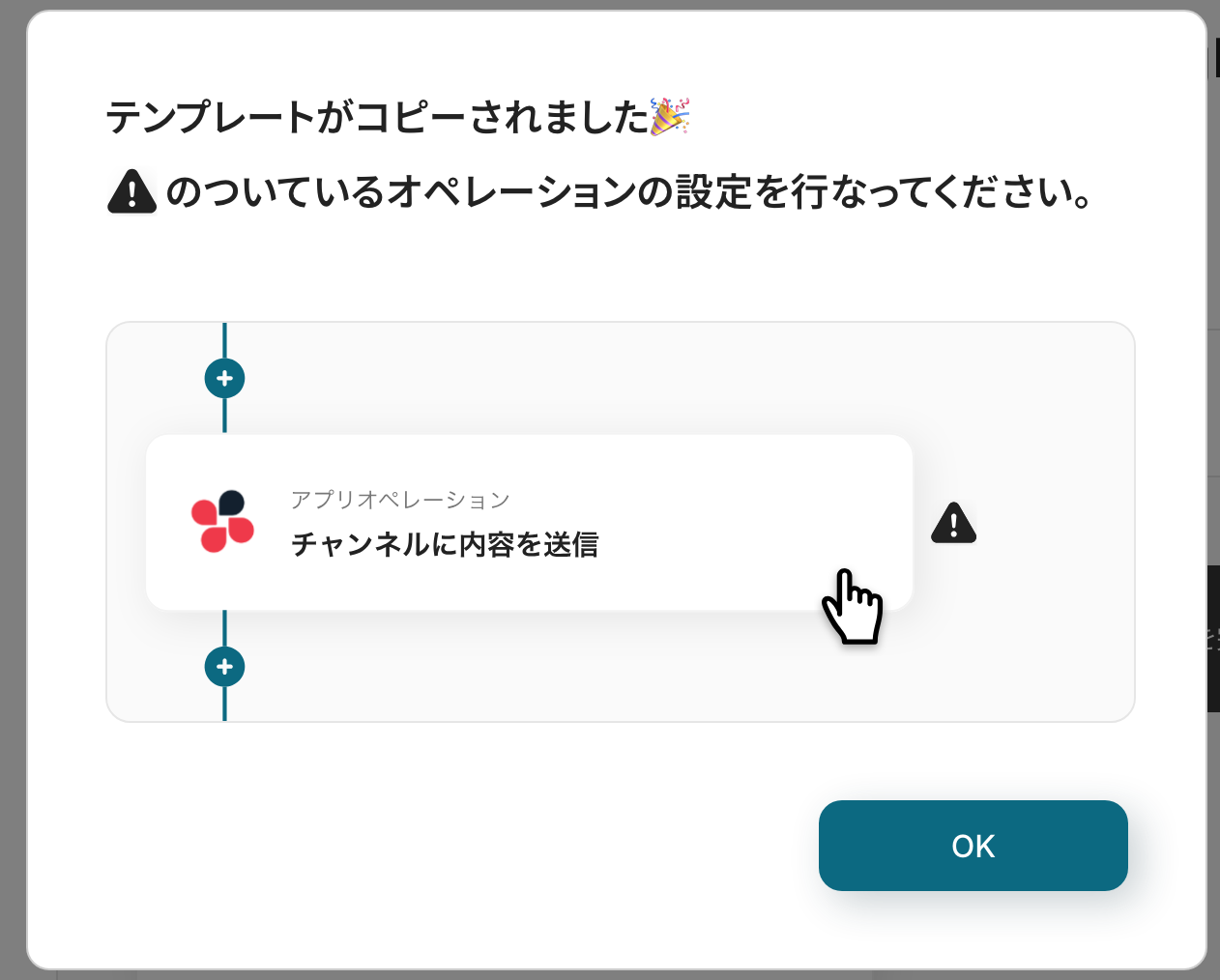
ステップ3:スケジュールトリガーの設定
最初の設定です。
ここから「指定日時にGoogle スプレッドシートから情報を取得し、Asanaのタスクにコラボレーターを一括追加する」フローの設定をしていきます!
まずは赤枠部分をクリックしましょう!
詳細については、スケジュールトリガーの設定方法を参考にしてください。
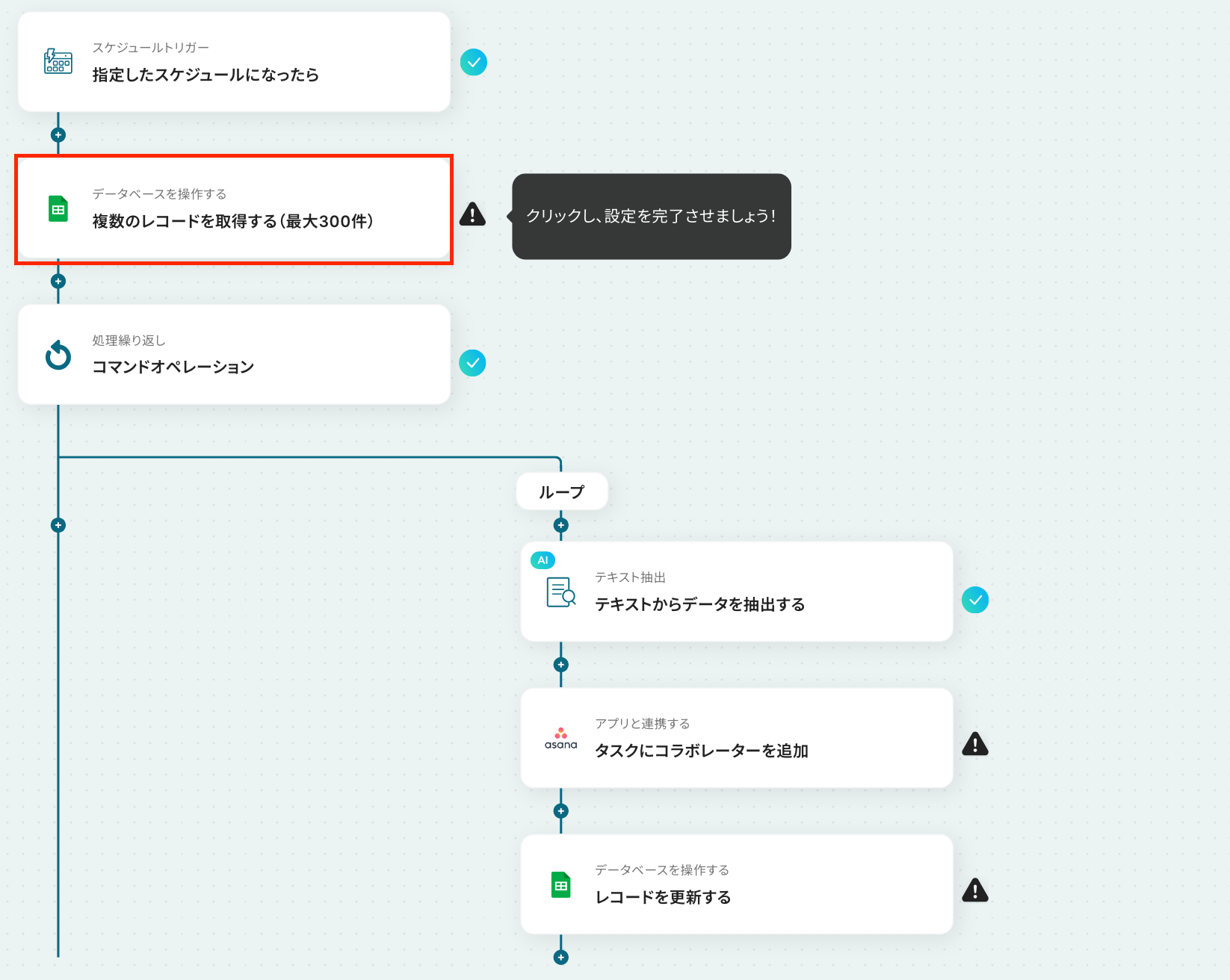
ここでは、「スケジュール設定」を行います。
フローボットを起動したい日付や時刻を設定しましょう。今回は、コピーしたテンプレートの既存設定のままにします。
最後に「保存する」をクリックしましょう!
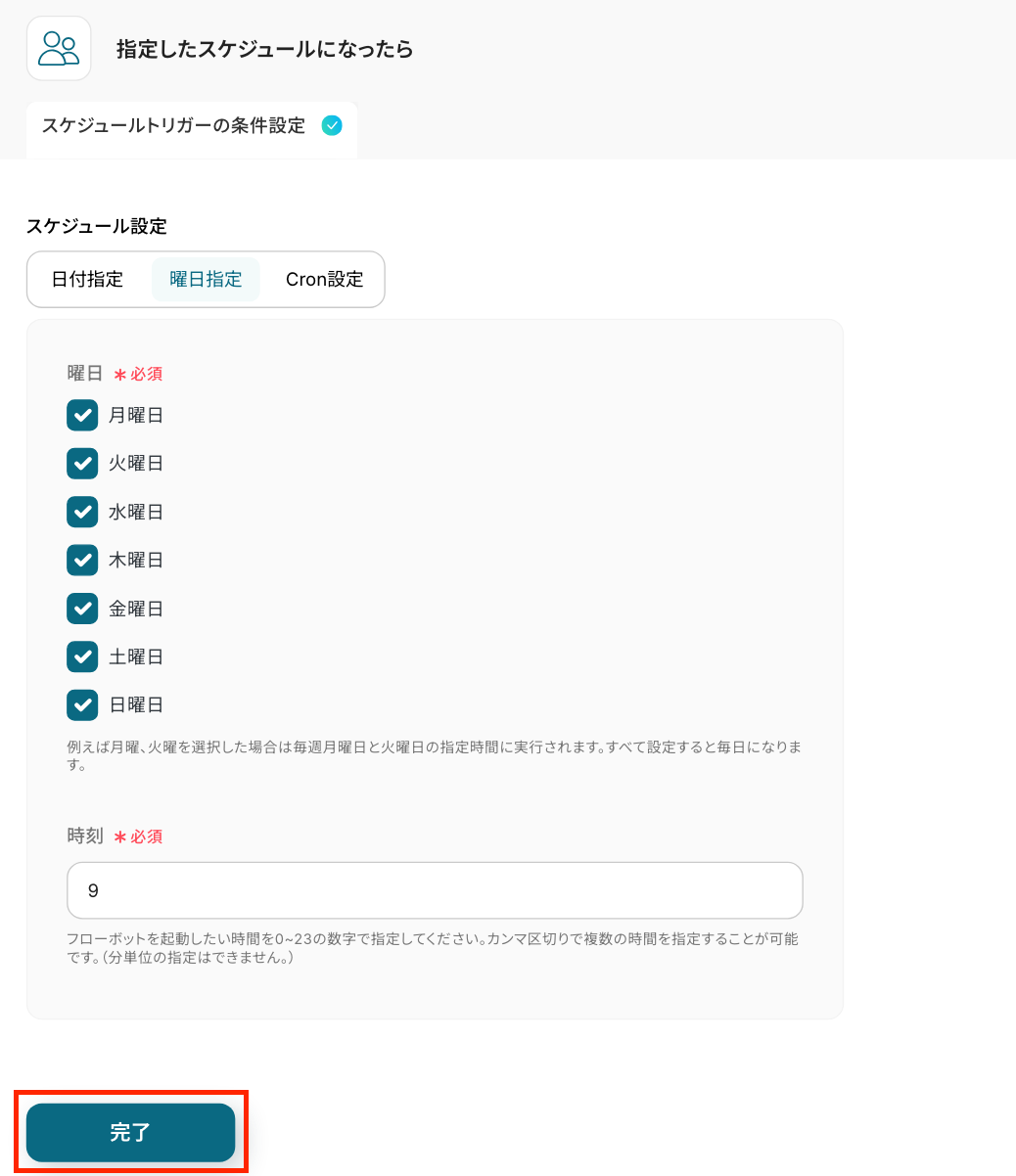
ステップ4:複数のレコードを取得する設定
以下の赤枠をクリックしてください。
ここでは、Google スプレッドシートから複数のレコードを取得する設定を行います。
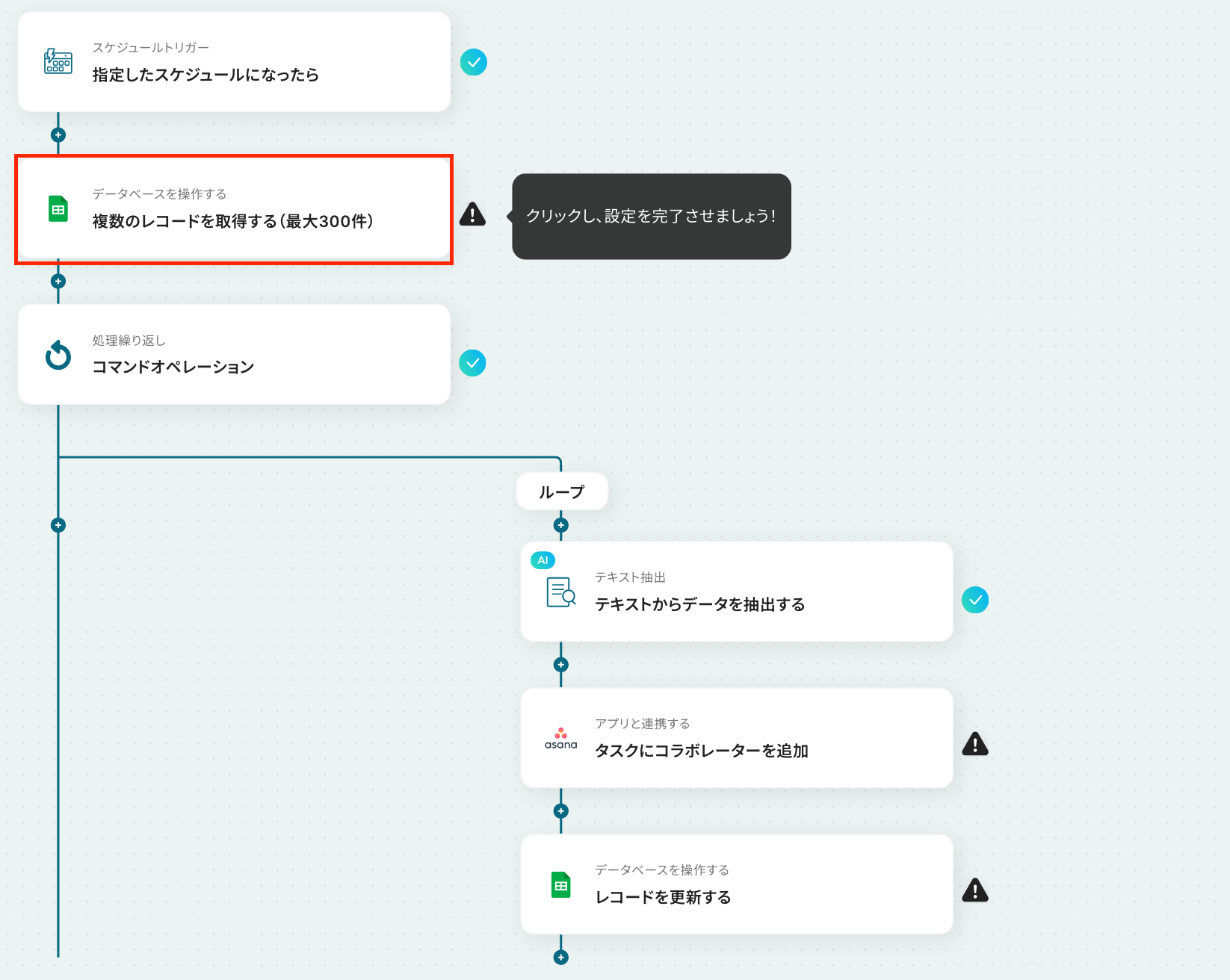
タイトルを任意で修正し、連携するアカウント情報を確認します。
確認後、画面を下にスクロールしましょう!
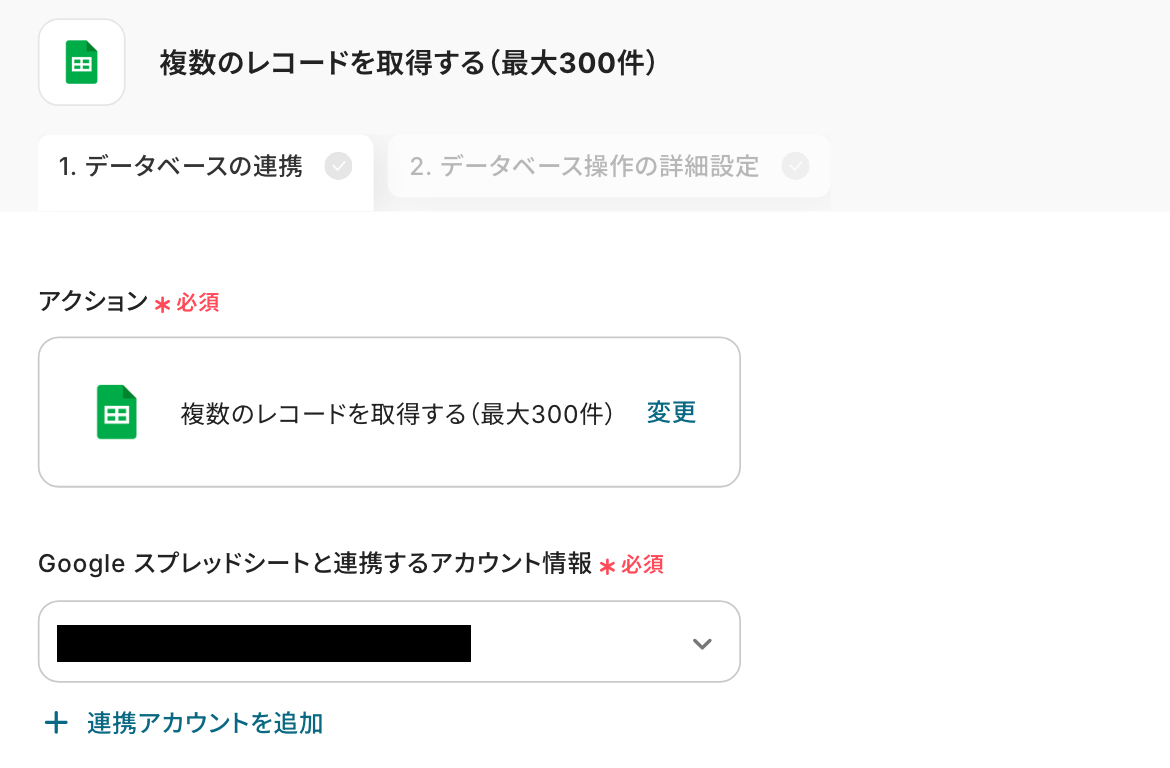
以下の画面で、タイトルを任意で修正し、連携するアカウントを確認します。
アクションをそのままにして、画面をスクロールダウンしましょう!
「スプレッドシートID」と「スプレッドシートのタブ名」を設定します。
ボックスをクリックして表示される候補から選択可能です!
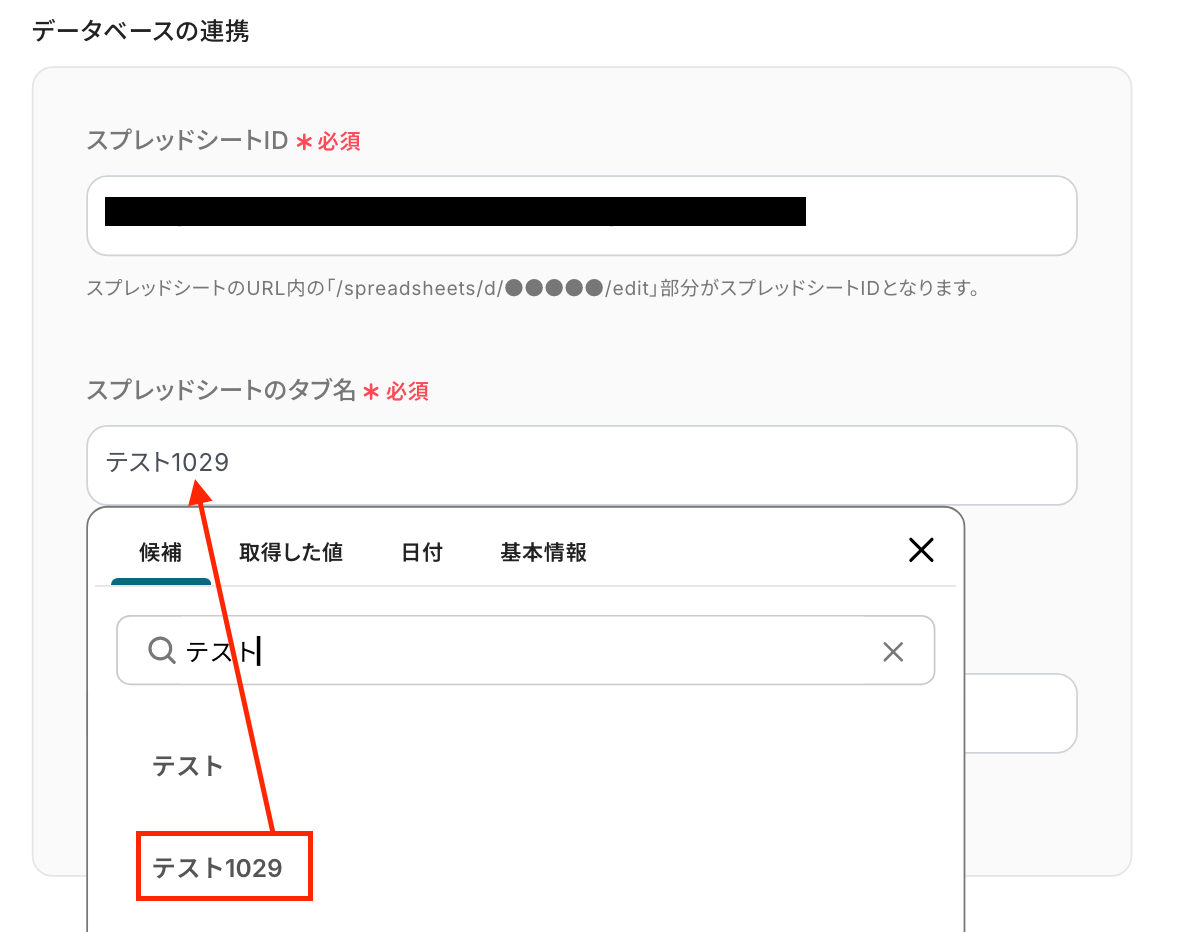
「テーブル範囲」は、Google スプレッドシートの対象となる範囲を英字で設定してください。
今回は以下のシートを使用するため、テーブル範囲は「A1:C」です。
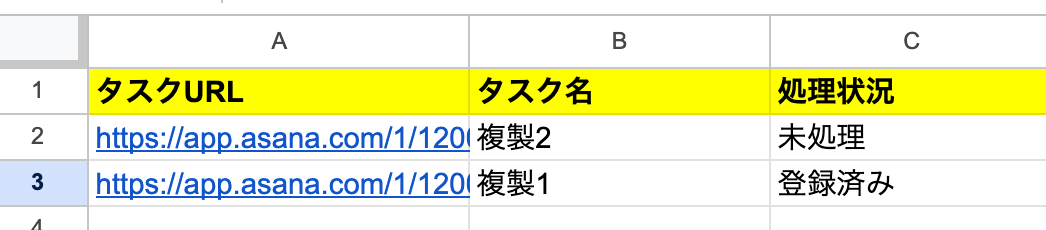
次に進むと、「取得したいレコードの条件」を設定する画面に遷移します。
今回は「処理状況」が「未処理」のレコードを取得するように設定します。
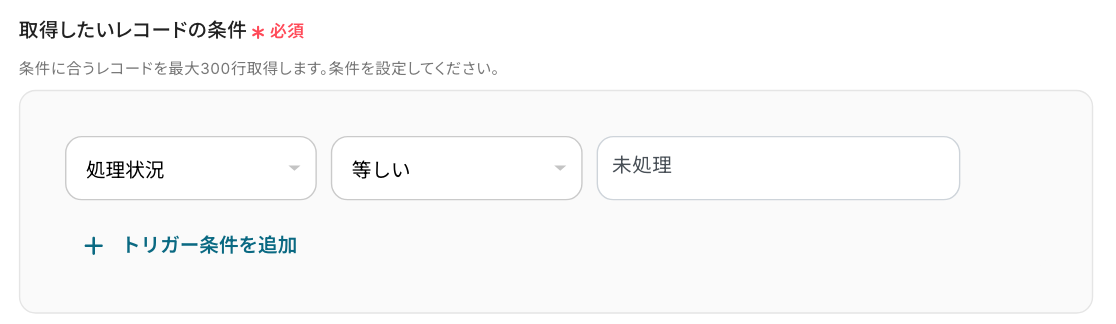
設定を確認できたら、テストボタンをクリックします。
取得した値に表示されたことを確認しましょう。
※取得した値とは?
トリガーやオペレーション設定時に、「テスト」を実行して取得した値のことを指します。後続のオペレーション設定時の値として利用でき、フローボットを起動する度に変動した値となります。
最後に「保存する」をクリックしましょう!
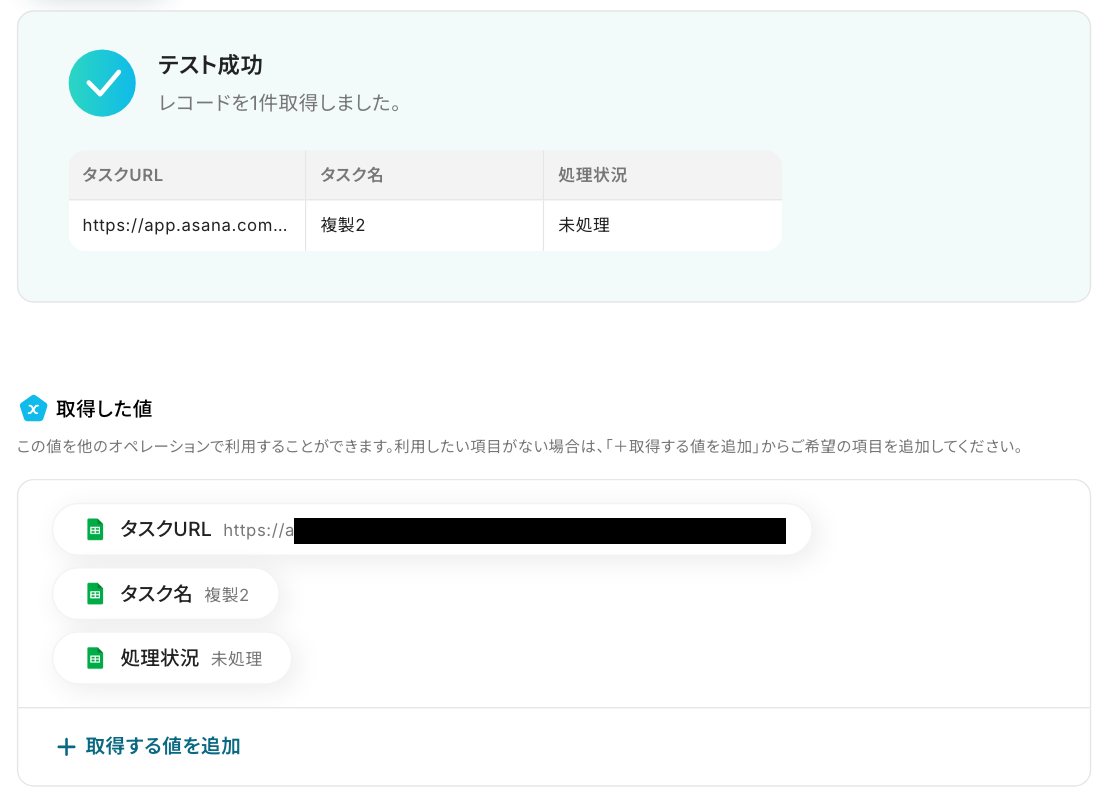
ステップ5:コマンドオペレーションの設定
ここでは、繰り返し処理の設定を行います。
以下の注意事項を確認後、赤枠をクリックしてください。
※「同じ処理を繰り返す」オペレーション間の操作は、チームプラン・サクセスプランでのみご利用いただける機能となっております。
フリープラン・ミニプランの場合は設定しているフローボットのオペレーションやデータコネクトはエラーとなりますので、ご注意ください。
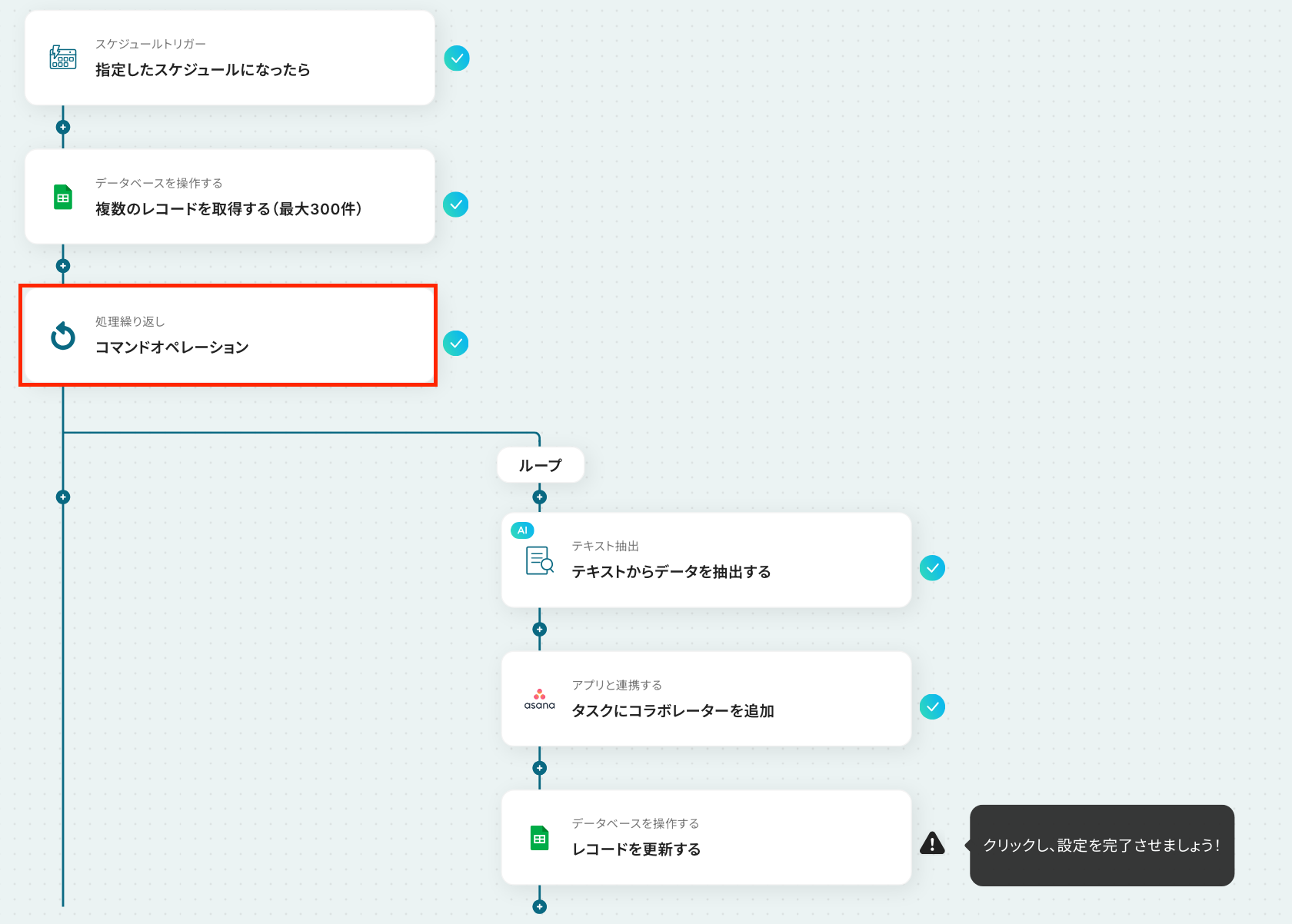
次の画面で、繰り返し対象を指定していきます!
それでは、「繰り返し対象の取得した値」を設定します。
「オペレーション」は、「複数のレコードを取得(最大300件)」を選択してください。
「取得した値」は、先ほどのステップで取得した「タスクURL」を設定しましょう!
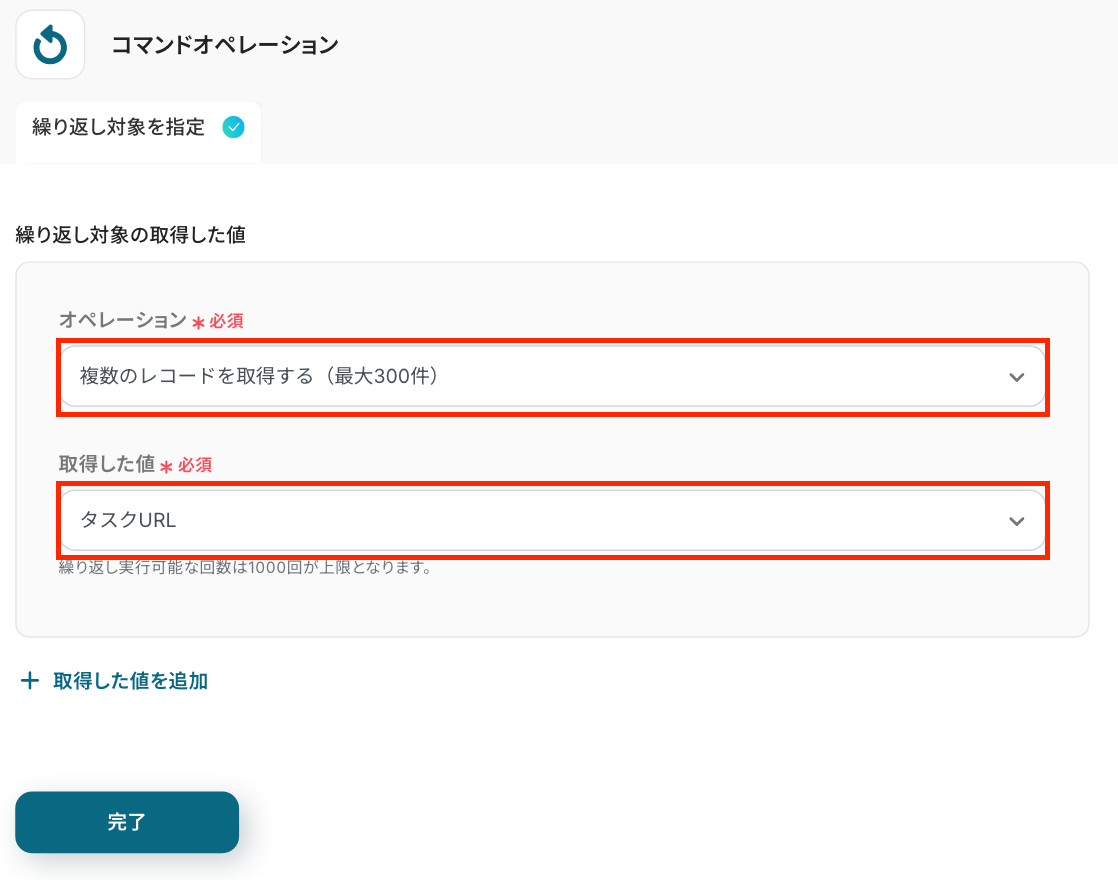
最後に「完了」をクリックして、次のステップに進みましょう!
ステップ6:テキスト抽出の設定
以下の赤枠をクリックしましょう。
先ほど取得したデータから指定した項目を抽出する設定を行います。
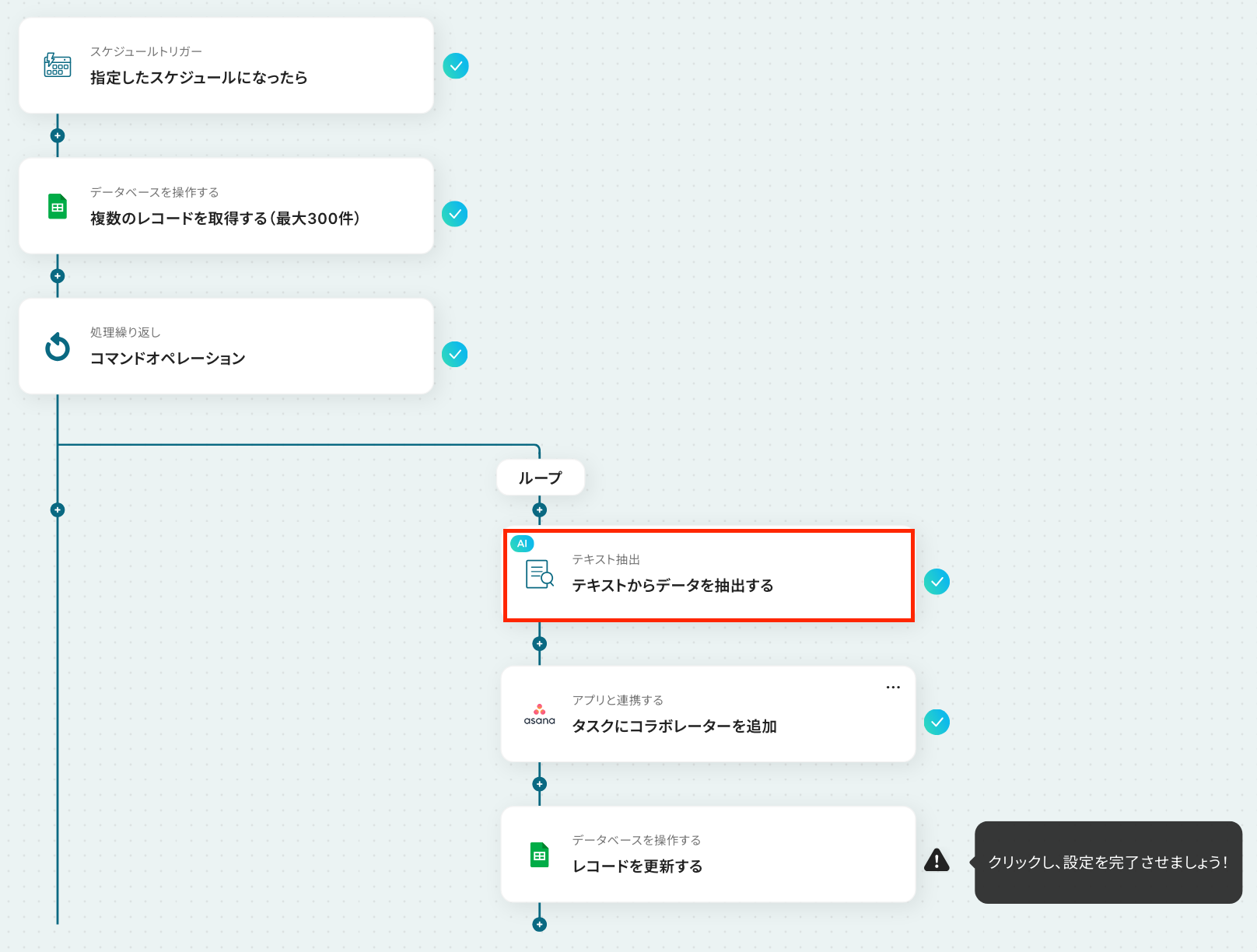
以下の画面が表示されるので、注意事項を確認しましょう。
赤枠部分の「変更」をクリックして、変更することが可能です。
消費するタスク数が異なるのでご注意ください。
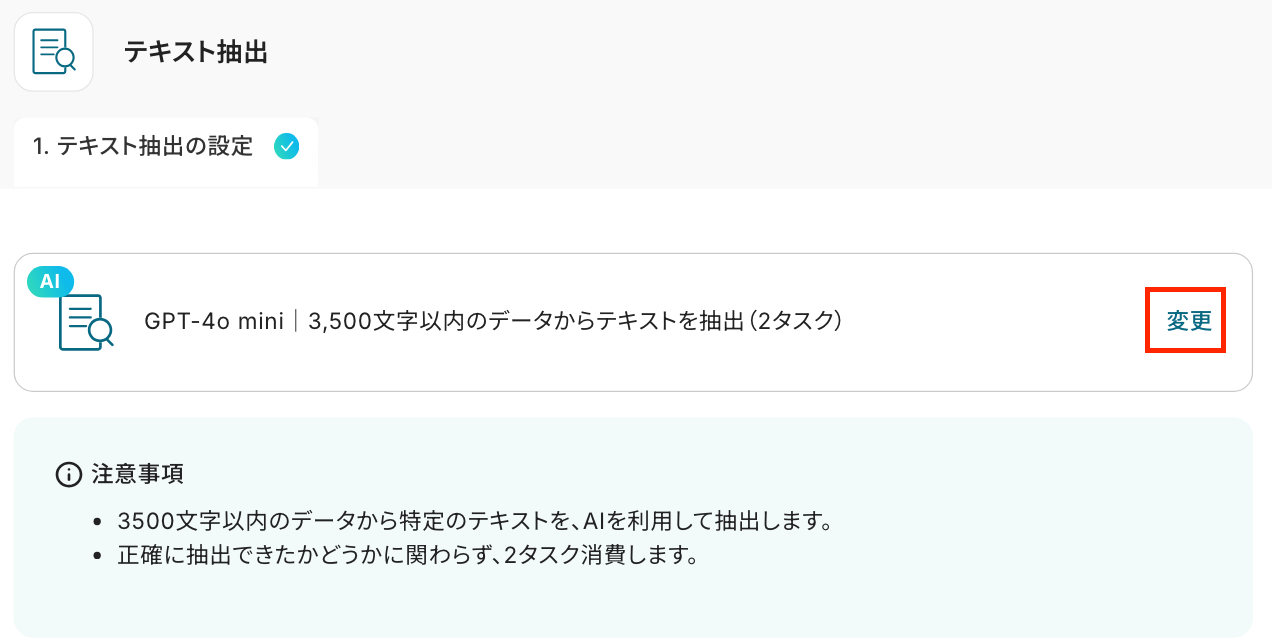
詳細設定の画面に遷移したら、「対象のテキスト」を設定します。
以下の画像のように、入力欄をクリックして表示される「同じ処理を繰り返す」オペレーションで取得した値を設定してください。
取得した値を活用することで、固定値ではなく、トリガーが実行されるたびに最新の情報が反映できます。
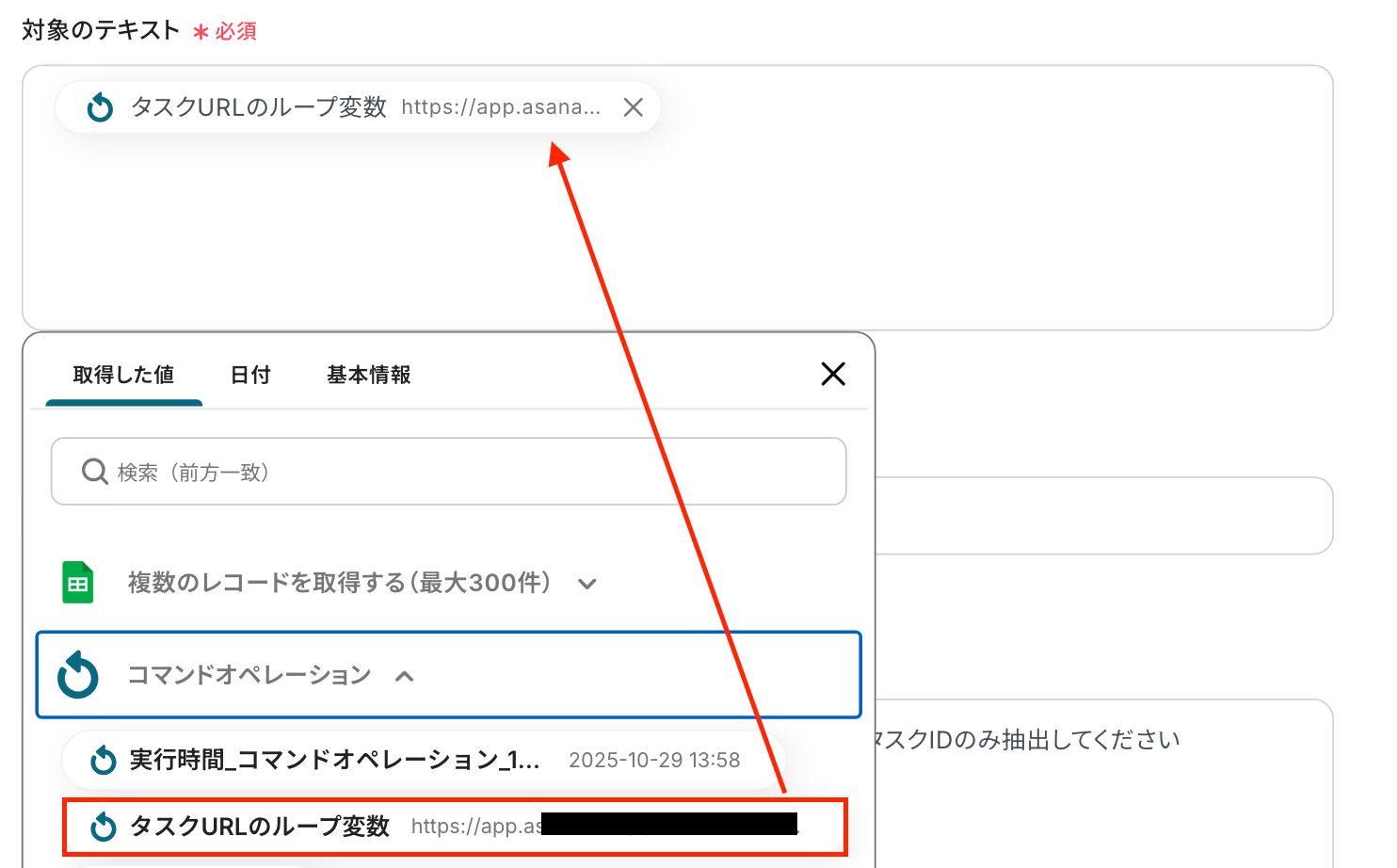
続いて、「抽出したい項目」を設定します。入力欄下の注釈を参照して、設定しましょう。

「指示内容」設定します。
今回はテンプレートを使用しているため、既に設定されていますが、自由に設定することも可能です。
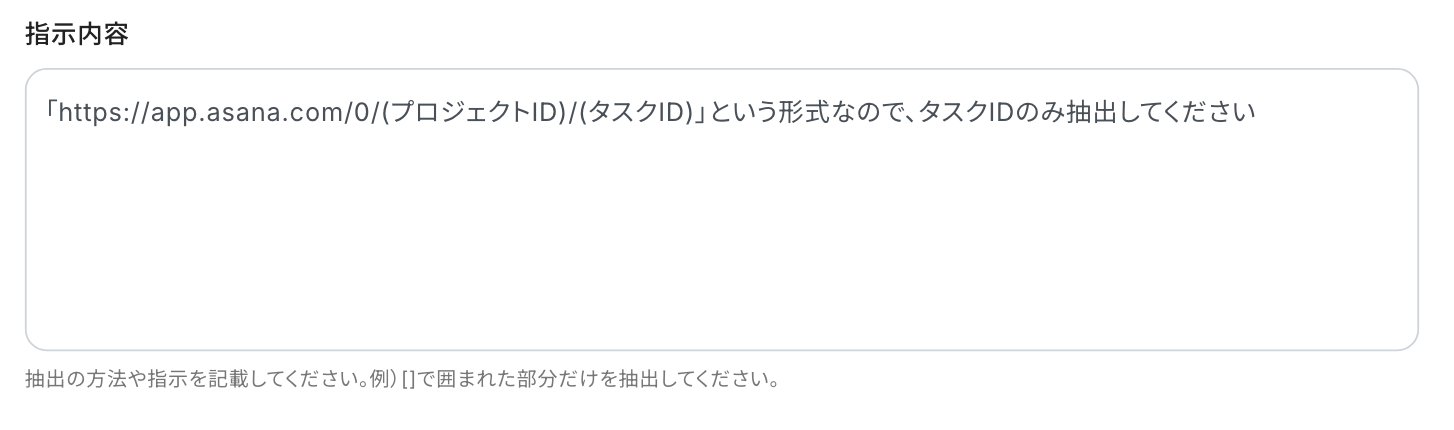
設定ができたら、「テスト」をクリックします。
テストが成功すると、取得した値が表示されます。
最後に「保存する」をクリックしてください。
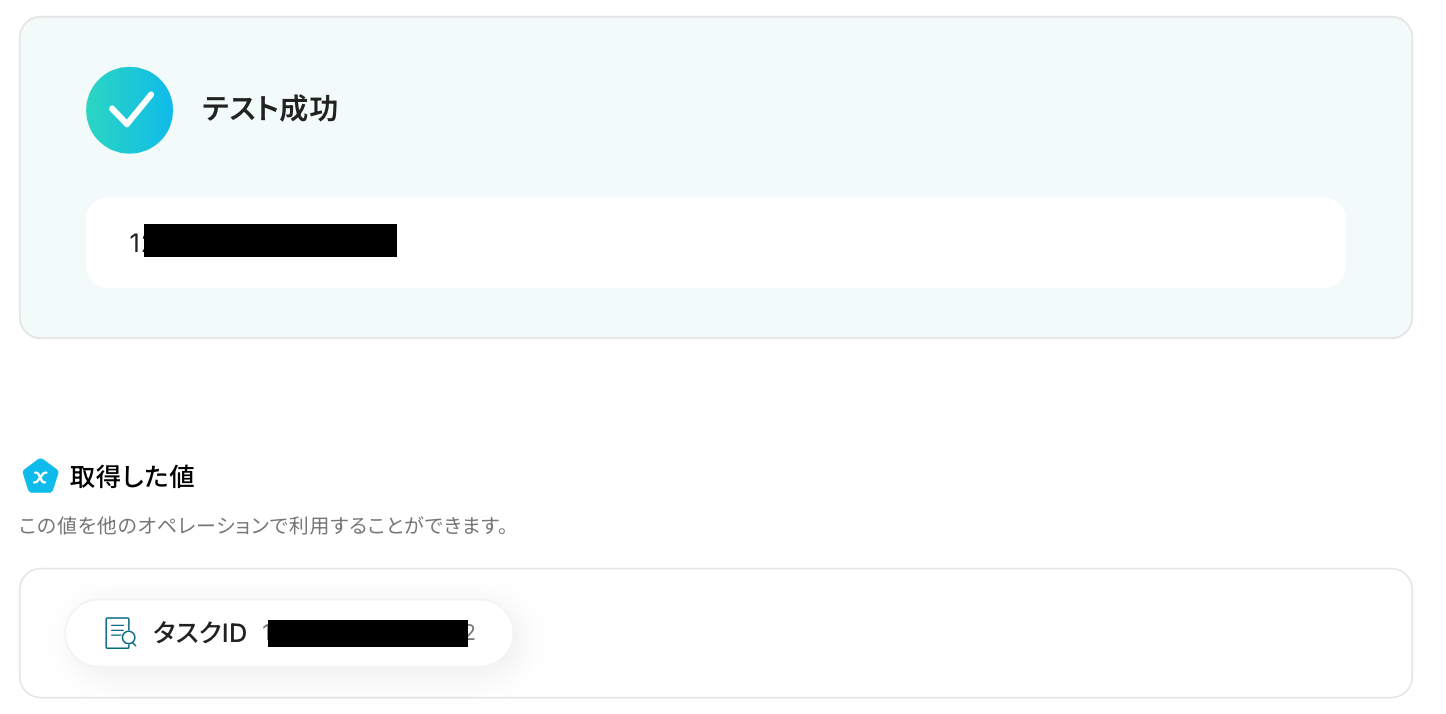
ステップ7:Asanaのアクション設定
ここでは、タスクにコラボレーターを追加する設定を行います。
赤枠部分をクリックしましょう!
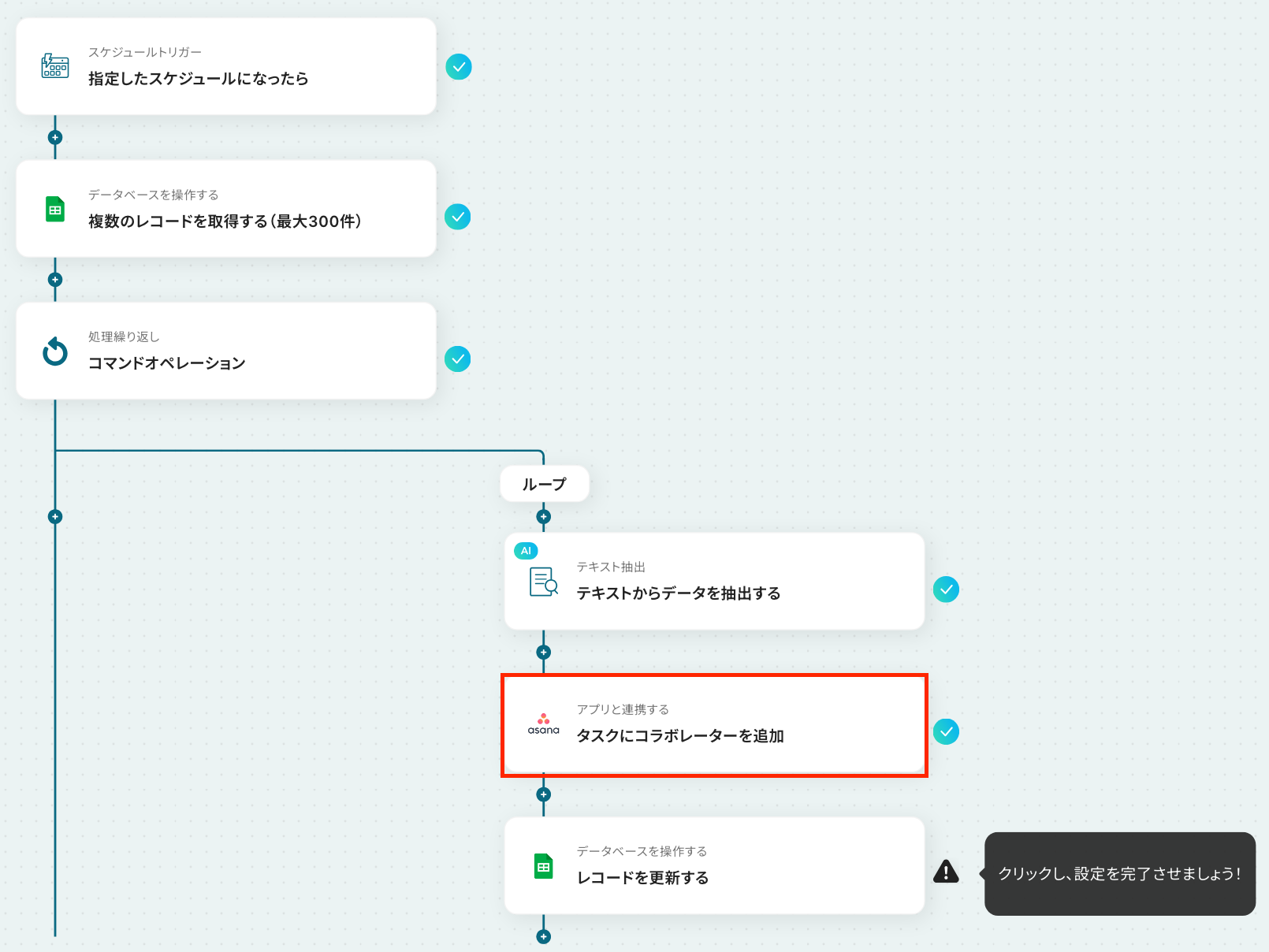
タイトルを任意で修正し、連携するアカウント情報を確認します。
確認後、「次へ」をクリックしましょう!
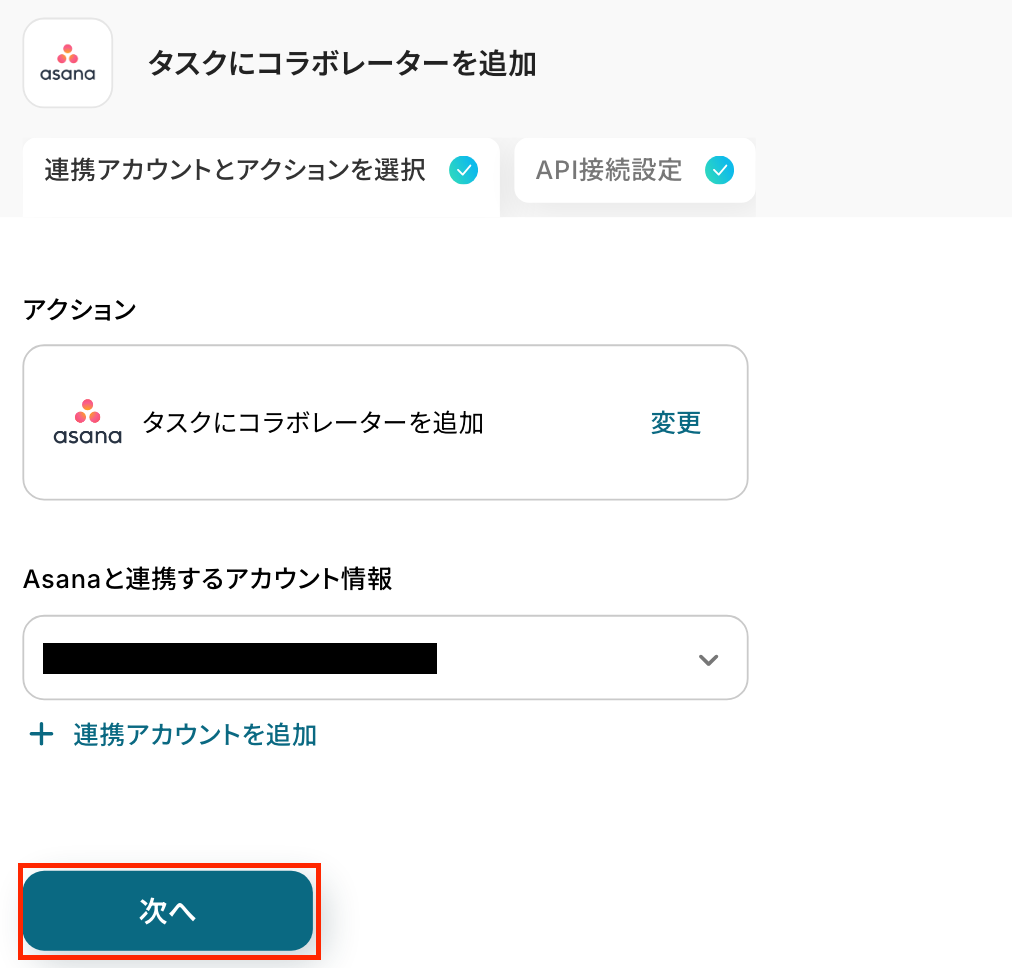
次の画面で、必須項目を設定しましょう。
-
「更新対象のタスクID」:入力欄をクリックして表示される「テキスト抽出」の取得した値から選択してください。
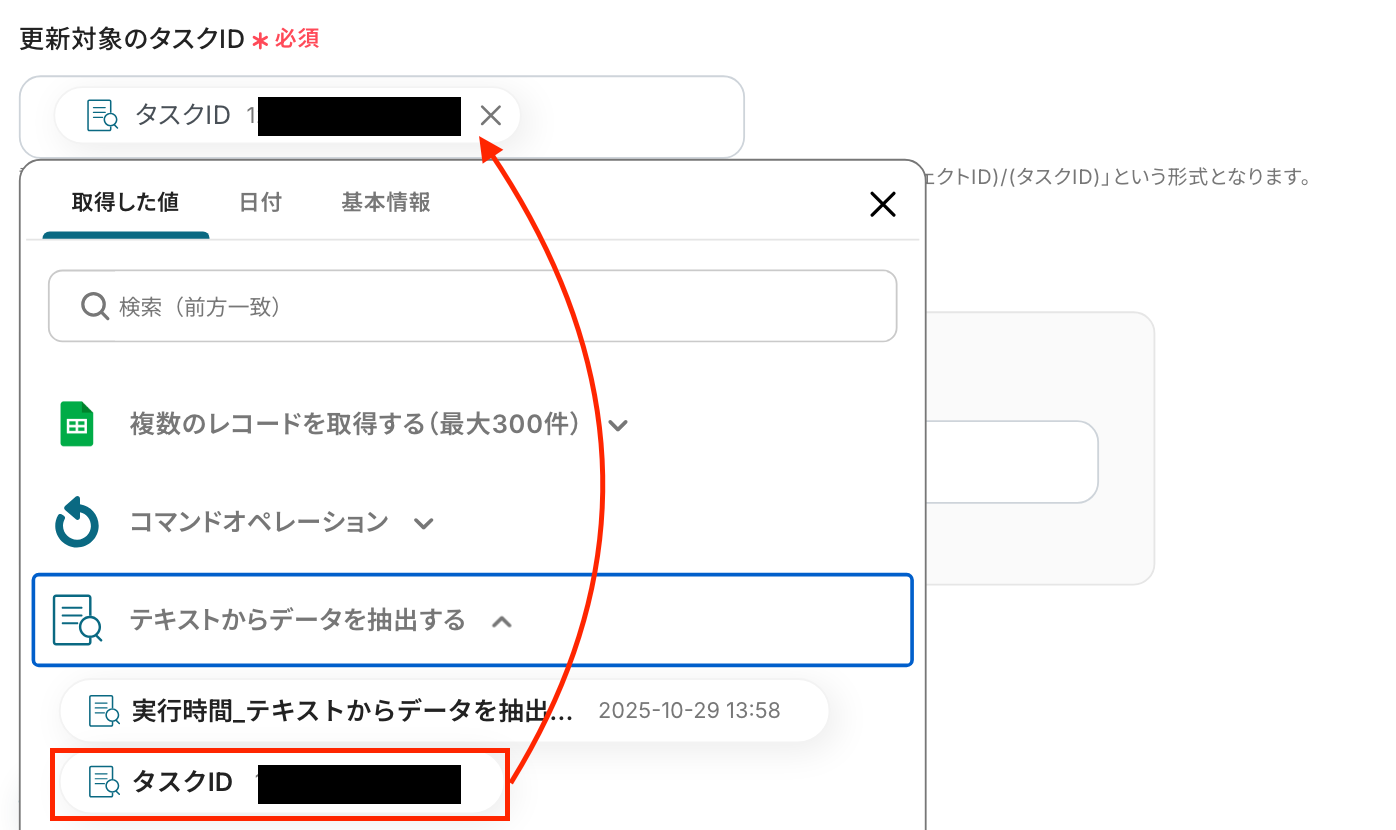
-
「追加するコラボレーター」:指定したタスクに追加したいコラボレーターのメールアドレスを直接入力してください。
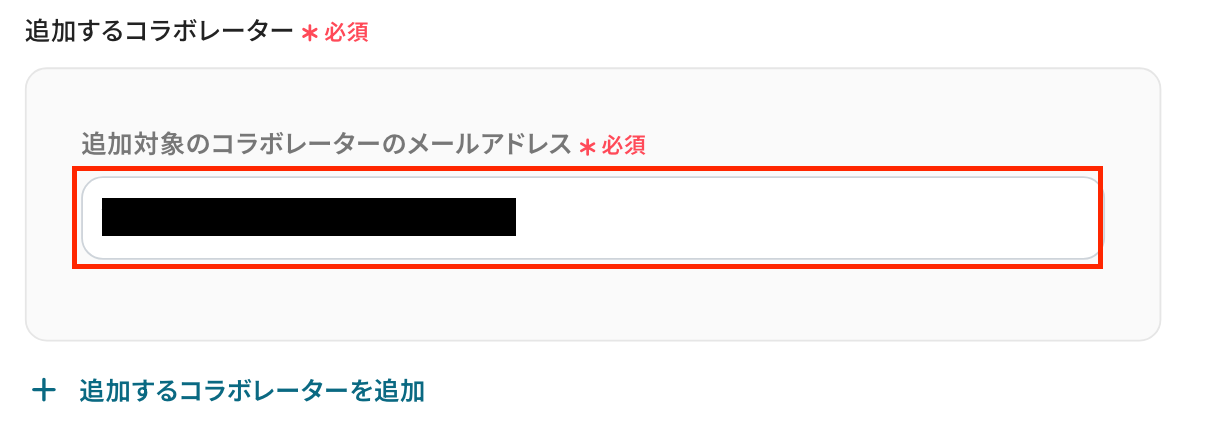
設定が完了したら、「テスト」をクリックしましょう!
テストに成功すると取得した値が表示されます。
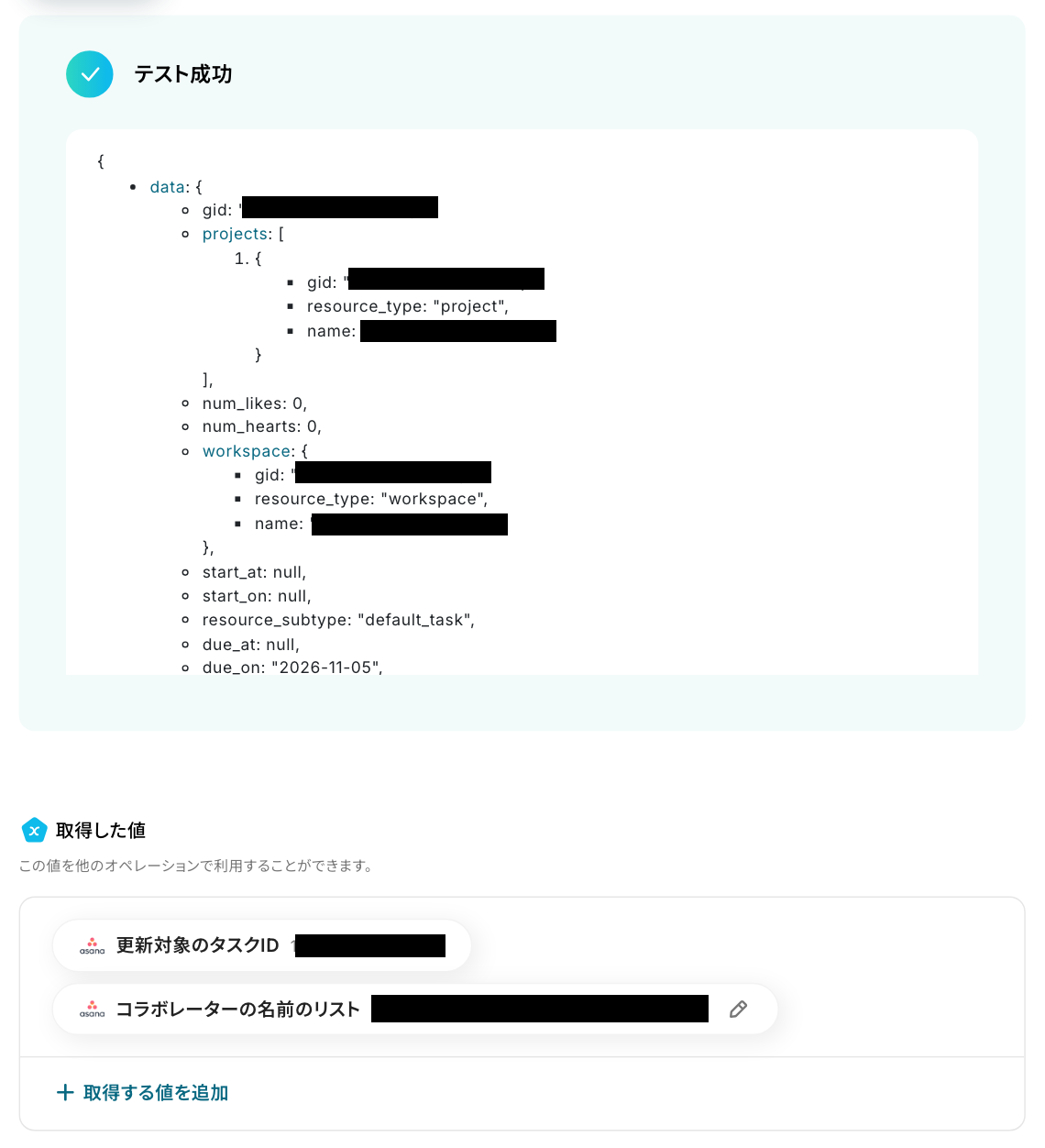
最後に「次へ」をクリックし、次のステップに進みましょう!
ステップ8:Googleスプレッドシートにレコードを更新する設定
最後の設定です!ここでは、指定したスプレッドシートのレコードを更新する設定を行います。
以下の赤枠をクリックしましょう!
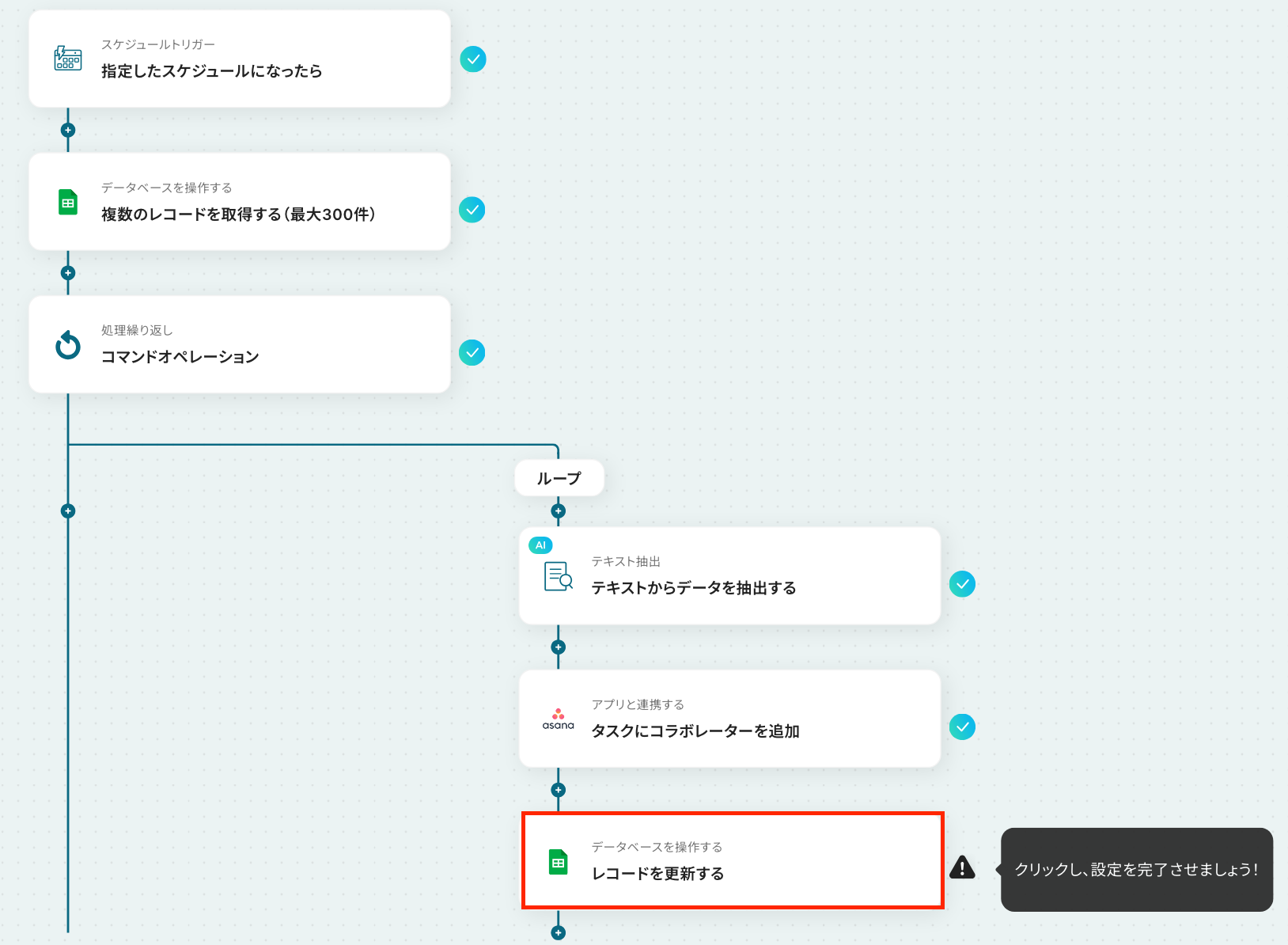
タイトルを任意で修正し、連携するアカウント情報を確認します。
確認後、画面を下にスクロールしましょう!
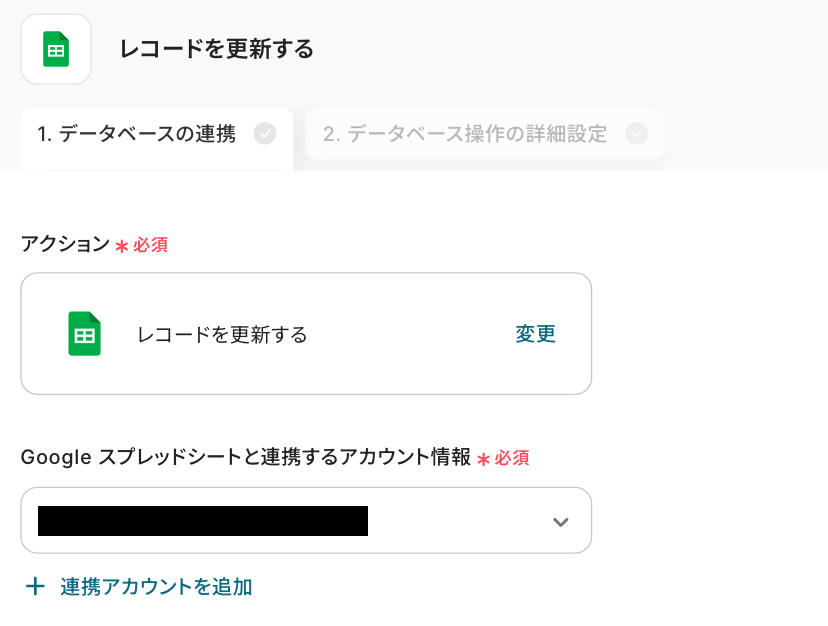
次の画面で、更新したいスプレッドシートIDとシート名を設定していきます!
今回は、ステップ4で使用したデータベースのレコードを更新したいので、ステップ4で選択したスプレッドシートを再度設定しています。
注意点として、ヘッダがテーブル範囲内に含まれている必要があります。
設定後、「次へ」のボタンをクリックしてください。
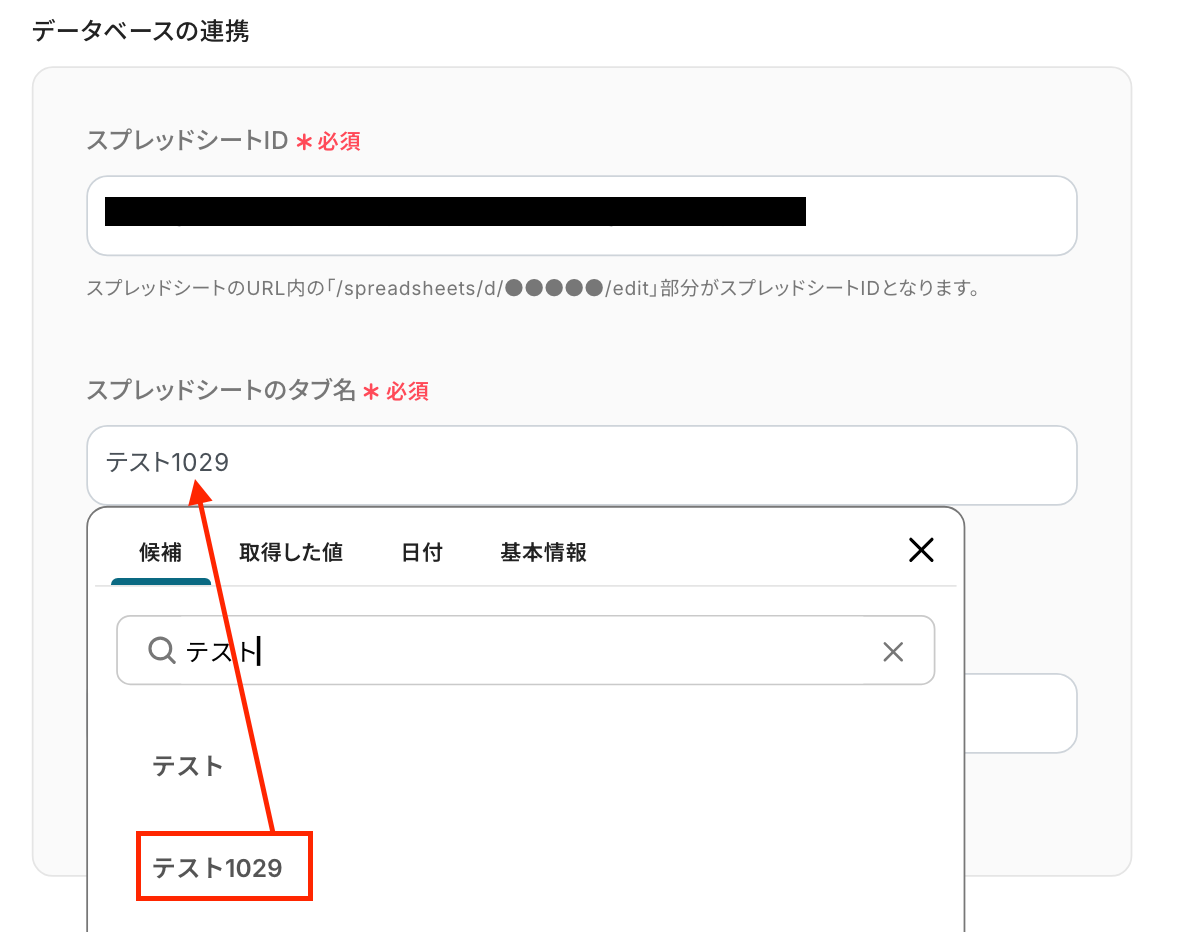
続いて、データベース操作の詳細設定画面に遷移します。
まずは、「更新したいレコードの条件」を設定しましょう。
今回は、処理状況が未処理になっているレコードを更新したいので、以下のように設定しました。
※条件の変更や追加は自由なので、運用に合わせて設定してください!
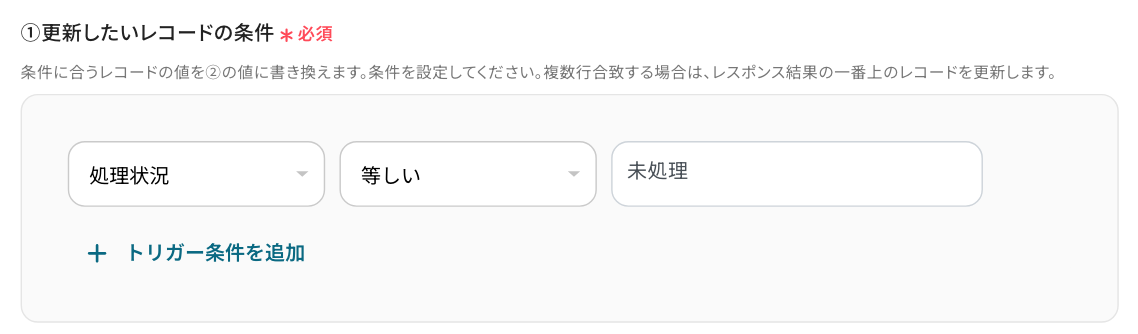
続いて、「更新後のレコードの値」を設定します。
ここでは「処理状況」の項目を「登録済み」に更新したいので、以下のように設定しました。
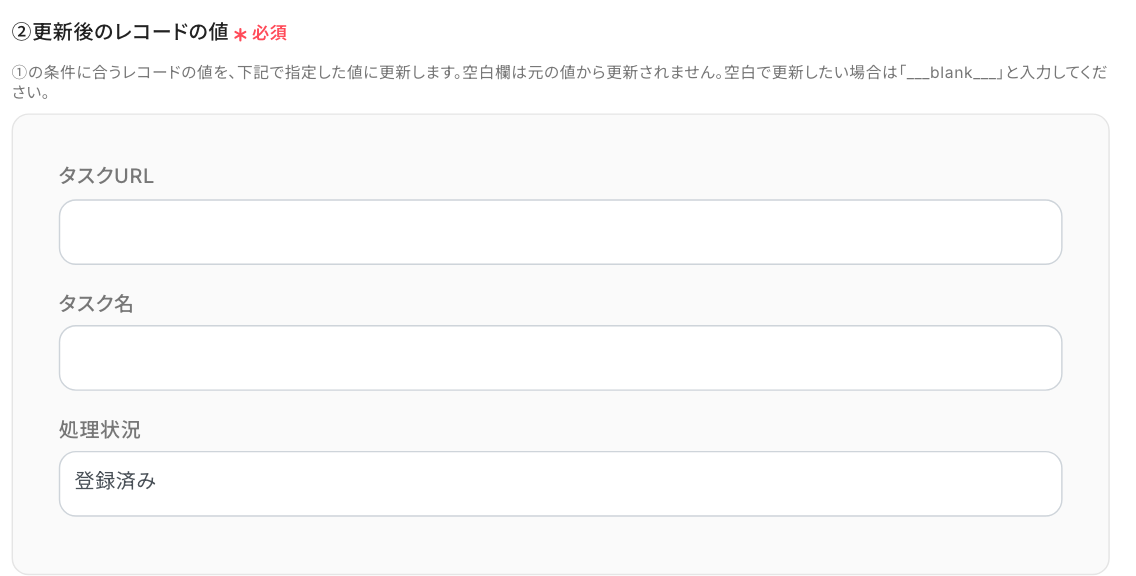
設定後、「テスト」をクリックし、「テスト成功」の表示を確認します。
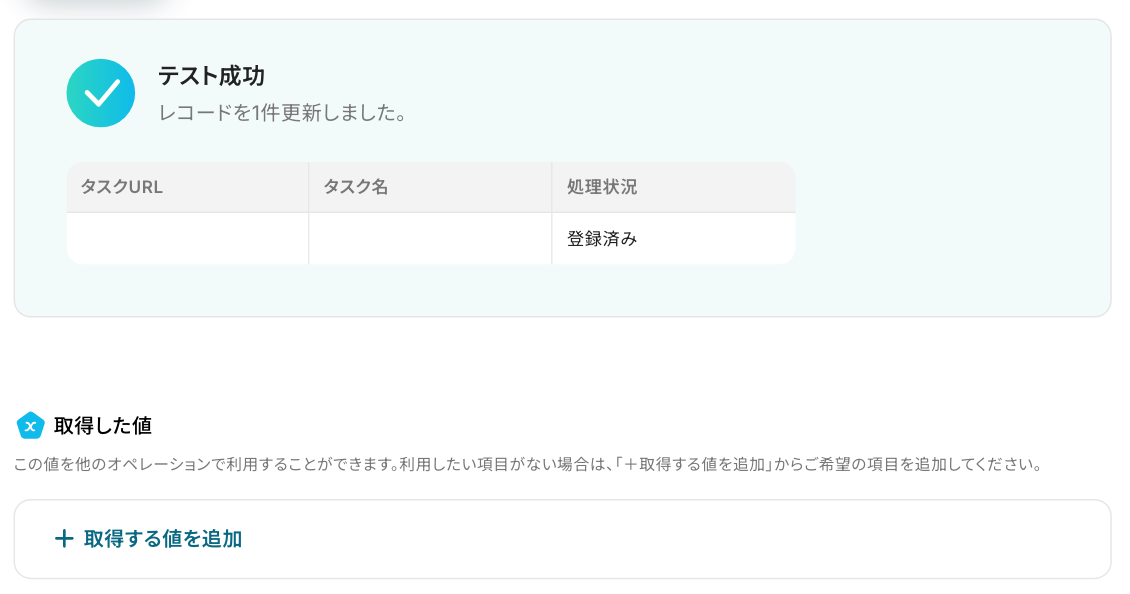
Google スプレッドシートの画面に移り、レコードが更新されているか確認をしてみましょう。
無事に更新されましたね。
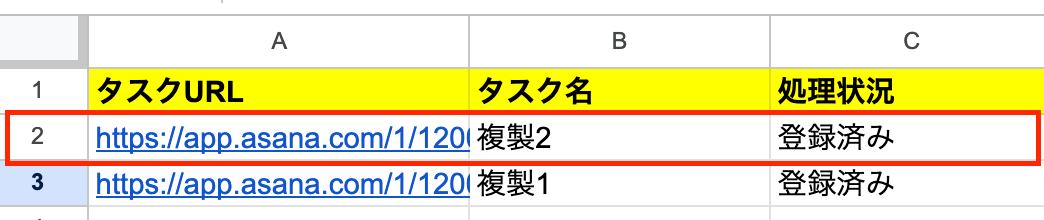
最後に「保存する」をクリックして、すべての設定は完了です。ここまでお疲れ様でした!
ステップ9:トリガーをONに設定しフロー稼働の準備完了
フロー画面に戻り、以下のようなメニューが表示されていれば、フローの設定は完了です。
早速フローを起動させる場合は、「トリガーをON」をクリックしましょう。
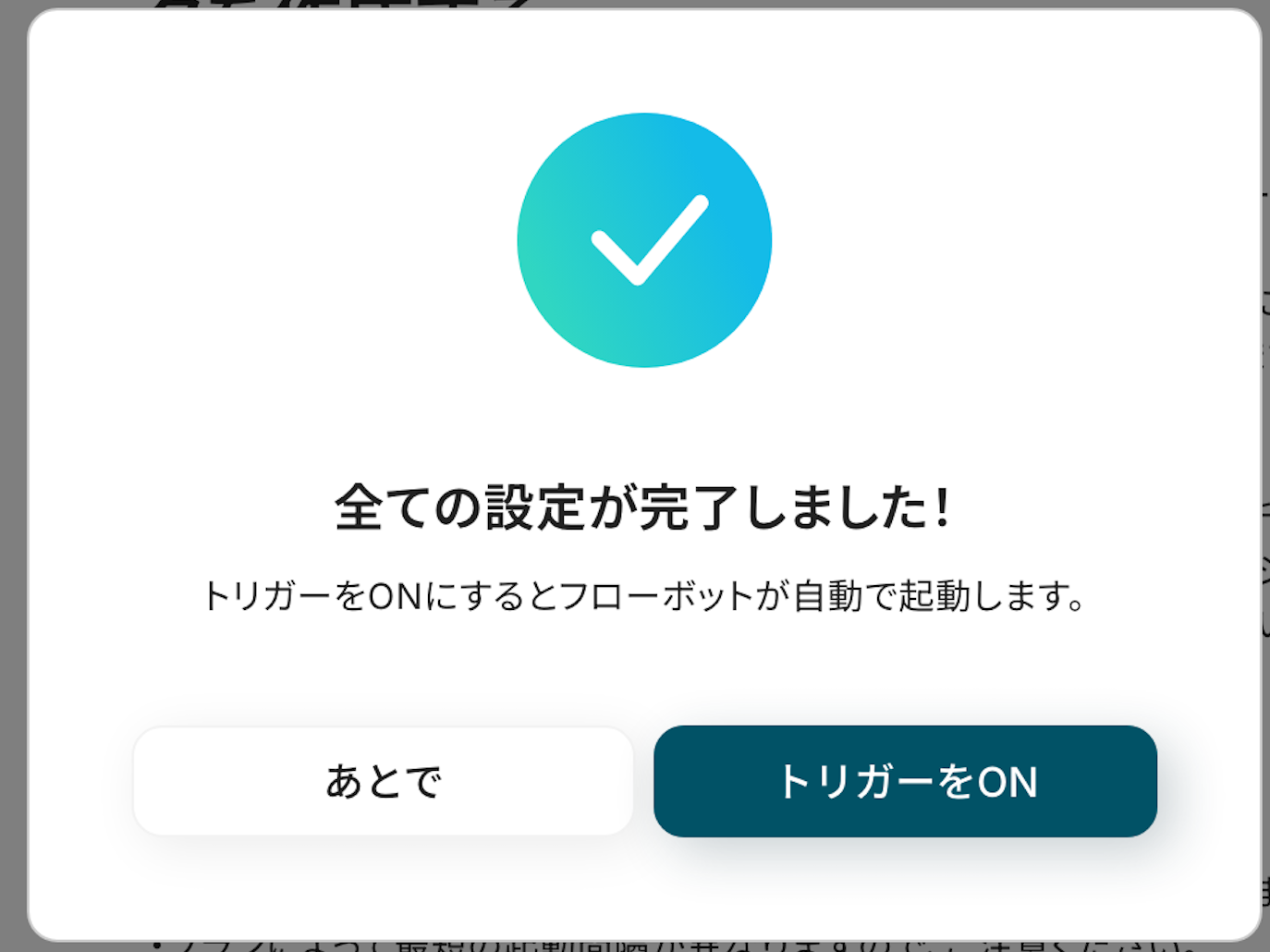
手動で起動させる場合は、フロー画面右上の「起動する」をクリックすることで、お好きなタイミングでフローを起動できます。
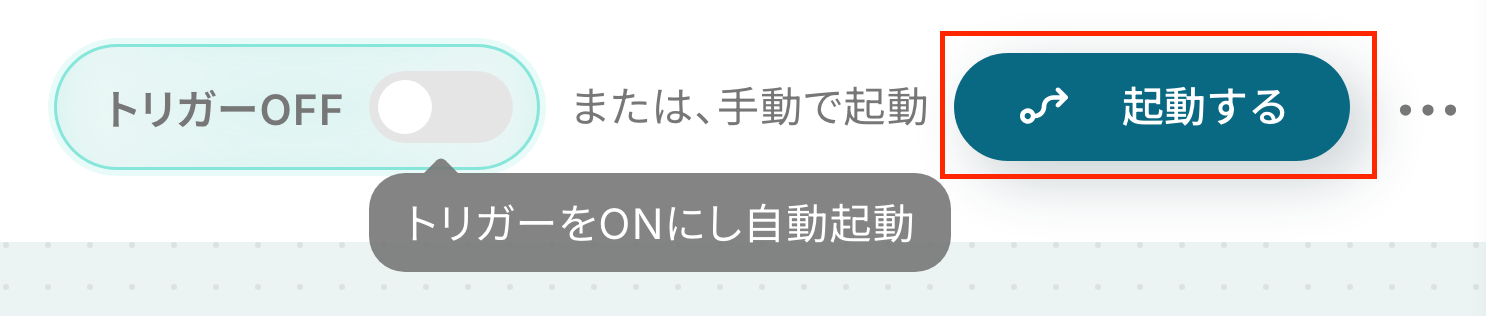
Asanaを活用したその他の自動化例
Yoomでは、Asanaを活用した様々な自動化を実現できます。 ここでは、Asanaに関連する他のテンプレートをいくつかご紹介します。
Notion、Shopify、Clockify、Miroなどからの情報やイベントをトリガーにAsanaにタスクを自動作成します。
さらに、スプレッドシートの情報を基にタスクを一括更新したり、タスク完了時にFrontにコンタクトを作成したり、添付ファイルをBoxに格納したりします。
また、AsanaのタスクからShopifyの注文情報を作成する双方向連携や、タスク情報の定期通知も可能です。
これにより、多岐にわたるインプットをタスクに変換し、タスクの抜け漏れを防ぎ、業務プロセスを自動で完結を実現できます。
Asanaのタスクが完了したら、Frontにコンタクトを作成する
試してみる
■概要
Asanaで管理しているタスクが完了するたびに、Frontへ手動でコンタクト情報を登録していませんか?
この単純作業は時間がかかるだけでなく、入力ミスなどのヒューマンエラーの原因にもなりがちです。
このワークフローを活用すれば、FrontとAsanaをスムーズに連携させ、タスク完了時に自動でコンタクトを作成することが可能です。
定型的な情報入力を自動化し、より重要な業務に集中できる環境を整えます。
■このテンプレートをおすすめする方
・FrontとAsanaを併用し、タスク完了後の顧客情報登録を手作業で行っている方
・タスク管理と顧客コミュニケーションツール間の連携を自動化し、業務を効率化したい方
・front asanaの連携によって、ヒューマンエラーを減らし情報の一元管理を目指す方
■注意事項
・Asana、FrontのそれぞれとYoomを連携してください。
・トリガーは5分、10分、15分、30分、60分の間隔で起動間隔を選択できます。
・プランによって最短の起動間隔が異なりますので、ご注意ください。
Asanaでタスクが完了したら、添付されている全てのファイルをBoxに格納する
試してみる
■概要
Asanaで管理しているタスクが完了するたびに、添付ファイルを一つひとつ手作業でBoxに移動させるのは手間がかかる作業ではないでしょうか。
また、手作業によるファイルの移動漏れや格納ミスは、後の業務に影響を及ぼす可能性もあります。
このワークフローを活用すれば、Asanaでタスクが完了すると自動で添付ファイルがBoxに格納されるため、AsanaとBoxを用いたファイル管理の課題をスムーズに解消できます。
■このテンプレートをおすすめする方
・AsanaとBoxを利用してプロジェクト管理やファイル共有を行っている方
・タスク完了後のファイル整理を手作業で行い、非効率だと感じているプロジェクトマネージャーの方
・AsanaからBoxへのファイル連携を自動化し、ヒューマンエラーを防ぎたいと考えている方
■注意事項
・Asana、BoxのそれぞれとYoomを連携してください。
・トリガーは5分、10分、15分、30分、60分の間隔で起動間隔を選択できます。
・プランによって最短の起動間隔が異なりますので、ご注意ください。
・「同じ処理を繰り返す」オペレーション間の操作は、チームプラン・サクセスプランでのみご利用いただける機能となっております。フリープラン・ミニプランの場合は設定しているフローボットのオペレーションやデータコネクトはエラーとなりますので、ご注意ください。
・チームプランやサクセスプランなどの有料プランは、2週間の無料トライアルを行うことが可能です。無料トライアル中には制限対象のアプリや機能(オペレーション)を使用することができます。
・ダウンロード可能なファイル容量は最大300MBまでです。アプリの仕様によっては300MB未満になる可能性があるので、ご注意ください。
・トリガー、各オペレーションでの取り扱い可能なファイル容量の詳細は下記をご参照ください。
https://intercom.help/yoom/ja/articles/9413924
Asanaに新しいタスクが追加されたら、テキストからデータを抽出しShopifyで注文情報を作成する
試してみる
■概要
Asanaで管理しているタスク情報を、手作業でShopifyに入力する際に手間を感じたり、転記ミスが発生したりしていませんか?特にEC運営においては、注文情報の正確な管理が不可欠です。
このワークフローを活用すれば、AsanaとShopifyの連携を自動化できます。Asanaに特定のタスクが追加されると、その内容から必要なデータを抽出し、Shopifyに注文情報を自動で作成するため、手作業による課題を解消し、業務の効率化を実現します。
■このテンプレートをおすすめする方
・Asanaのタスク情報を基にShopifyで注文を作成しており、手作業を自動化したい方
・AsanaとShopify間でのデータ連携における入力ミスや漏れをなくしたいと考えている方
・ECサイトの受注処理を効率化し、より重要な業務に集中したいと考えているチームの方
■注意事項
・Asana、ShopifyのそれぞれとYoomを連携してください。
・トリガーは5分、10分、15分、30分、60分の間隔で起動間隔を選択できます。
・プランによって最短の起動間隔が異なりますので、ご注意ください。
・Shopifyはチームプラン・サクセスプランでのみご利用いただけるアプリとなっております。フリープラン・ミニプランの場合は設定しているフローボットのオペレーションやデータコネクトはエラーとなりますので、ご注意ください。
・チームプランやサクセスプランなどの有料プランは、2週間の無料トライアルを行うことが可能です。無料トライアル中には制限対象のアプリを使用することができます。
Clockifyで特定のタスクが作成されたら、Asanaにタスクを追加する
試してみる
■概要
Clockifyでの時間管理とAsanaでのタスク管理を併用する中で、それぞれのツールに情報を手作業で入力する手間を感じていませんか。
このワークフローを活用すれば、Clockifyで新しいタスクが作成されたタイミングで、関連する情報をAsanaのタスクとして自動で追加することが可能です。
AsanaとClockifyの連携をスムーズにし、タスク管理の二度手間や転記ミスといった課題を解消します。
■このテンプレートをおすすめする方
・AsanaとClockifyを併用し、手作業でのタスク転記に課題を感じている方
・Clockifyでの時間計測とAsanaでのタスク管理をシームレスに連携させたい方
・プロジェクト管理における二度手間をなくし、コア業務に集中したいと考えている方
■注意事項
・Clockify、AsanaのそれぞれとYoomを連携してください。
・分岐はミニプラン以上のプランでご利用いただける機能(オペレーション)となっております。フリープランの場合は設定しているフローボットのオペレーションはエラーとなりますので、ご注意ください。
・ミニプランなどの有料プランは、2週間の無料トライアルを行うことが可能です。無料トライアル中には制限対象のアプリや機能(オペレーション)を使用することができます。
Codaで行が作成されたら、Asanaにタスクを追加する
試してみる
■概要
ドキュメントツールCodaでタスクリストや情報を整理し、プロジェクト管理ツールのAsanaに手作業で転記する際に手間を感じていませんか。こうした二重入力は作業負荷になるだけでなく、入力ミスや共有漏れの原因にもなりかねません。このワークフローを活用すれば、CodaとAsanaの連携が自動化されるため、Codaに行が作成されると、Asanaにタスクが自動で追加され、プロジェクト管理をより円滑に進めることができます。
■このテンプレートをおすすめする方
・CodaとAsanaを併用しており、タスクの二重入力の手間を解消したい方
・Codaで管理している情報を基に、Asanaでのタスク作成を自動化し、抜け漏れを防ぎたいチームリーダーの方
・手作業による情報連携をなくし、本来のコア業務に集中したいと考えているプロジェクト担当者の方
■注意事項
・CodaとAsanaのそれぞれとYoomを連携してください。
・トリガーは5分、10分、15分、30分、60分の間隔で起動間隔を選択できます。
・プランによって最短の起動間隔が異なりますので、ご注意ください。
・Codaから情報を取得する方法は以下をご覧ください。
https://intercom.help/yoom/ja/articles/5404443
Miroでボードが作成されたら、Asanaにタスクを追加する
試してみる
■概要
オンラインホワイトボードのMiroでまとめたアイデアや議事録を、タスク管理ツールのAsanaに手作業で転記する際に手間を感じたり、情報の抜け漏れが発生したりすることはありませんか。
このワークフローは、MiroとAsanaの連携を自動化するものです。
Miroで新しくボードが作成されると、その内容を基にAsanaへ自動でタスクが追加されるため、面倒な転記作業から解放され、タスク管理を円滑に進めることができます。
■このテンプレートをおすすめする方
・MiroとAsanaを併用し、プロジェクト管理の効率化を図りたいと考えている方
・Miroで出たアイデアや決定事項を、漏れなくAsanaのタスクに反映させたいチームリーダーの方
・手作業による情報連携の手間を省き、コア業務に集中したいと考えているすべての方
■注意事項
・Miro、AsanaのそれぞれとYoomを連携してください。
・トリガーは5分、10分、15分、30分、60分の間隔で起動間隔を選択できます。
・プランによって最短の起動間隔が異なりますので、ご注意ください。
Shopifyで注文が発生したら、Asanaでタスクを追加する
試してみる
■概要
Shopifyで新しい注文が入るたびに、関連業務をAsanaで手動管理することに手間を感じていませんか。注文情報を一つひとつ転記する作業は時間がかかるだけでなく、入力ミスや対応漏れといったヒューマンエラーの原因にもなりがちです。
このワークフローを活用すれば、ShopifyとAsanaを連携し、注文発生時にタスクを自動で追加することが可能です。手作業による非効率な業務から解放され、より正確で迅速な顧客対応を実現します。
■このテンプレートをおすすめする方
・Shopifyの注文処理とAsanaでのタスク管理を手作業で行っているEC担当者の方
・注文対応に関するタスク作成の漏れを防ぎ、業務プロセスを標準化したいマネージャーの方
・ShopifyとAsanaの効果的な連携方法を探しており、受注処理を効率化したいと考えている方
■注意事項
・Shopify、AsanaのそれぞれとYoomを連携してください。
・トリガーは5分、10分、15分、30分、60分の間隔で起動間隔を選択できます。
・プランによって最短の起動間隔が異なりますので、ご注意ください。
・Shopifyはチームプラン・サクセスプランでのみご利用いただけるアプリとなっております。フリープラン・ミニプランの場合は設定しているフローボットのオペレーションやデータコネクトはエラーとなりますので、ご注意ください。
・チームプランやサクセスプランなどの有料プランは、2週間の無料トライアルを行うことが可能です。無料トライアル中には制限対象のアプリを使用することができます。
定期的にAsanaでタスク情報を取得して、Slackに通知する
試してみる
■概要
「定期的にAsanaでタスク情報を取得して、Slackに通知する」ワークフローは、プロジェクト管理とチームコミュニケーションをスムーズにする業務ワークフローです。
Asanaで管理しているタスクの進捗状況や新規タスクを、定期的に自動で取得し、Slackに通知します。
これにより、チームメンバー全員が最新のタスク情報を素早く把握でき、コミュニケーションの効率が向上します。
■このテンプレートをおすすめする方
・Asanaを活用してプロジェクト管理を行っているチームリーダー
・Slackを日常的に使用しており、タスク情報の共有を効率化したい方
・定期的にタスク状況を確認し、メンバーに通知する手間を省きたい業務担当者
・リモートワーク環境でチームのタスク管理を強化したい企業の管理者
■注意事項
・Asana、SlackのそれぞれとYoomを連携してください。
Notionにタスクが追加されたらAsanaにも追加する
試してみる
■概要
NotionとAsanaを併用してタスク管理を行っているものの、それぞれのツールに同じ内容を手入力する作業に手間を感じていませんか。
このワークフローは、Notionのデータベースに新しいタスク(ページ)が追加されると、その情報を基にAsanaへ自動でタスクを作成します。
二重入力の手間を省き、プロジェクト管理ツール間の情報連携をスムーズにすることで、業務の効率化を実現します。
■このテンプレートをおすすめする方
・NotionとAsanaを併用しており、タスクの二重入力の手間を解消したい方
・プロジェクト管理ツール間の情報連携を自動化し、チームの生産性を高めたいマネージャーの方
・手作業による情報転記のミスやタスクの登録漏れを防ぎたいと考えている方
■注意事項
・NotionとAsanaのそれぞれとYoomを連携してください。
・トリガーは5分、10分、15分、30分、60分の間隔で起動間隔を選択できます。
・プランによって最短の起動間隔が異なりますので、ご注意ください。
・分岐はミニプラン以上のプランでご利用いただける機能(オペレーション)となっております。フリープランの場合は設定しているフローボットのオペレーションはエラーとなりますので、ご注意ください。
・ミニプランなどの有料プランは、2週間の無料トライアルを行うことが可能です。無料トライアル中には制限対象のアプリや機能(オペレーション)を使用することができます。
指定日時になったら、Google スプレッドシートの情報を取得してAsanaのタスクを一括更新する
試してみる
■概要
Asanaで管理している複数のタスクを、プロジェクトの進捗に合わせて一件ずつ手作業で更新するのは手間がかかる作業です。
特にGoogle スプレッドシートで管理しているリストを基に更新する場合、転記ミスなども発生しやすくなります。
このワークフローを活用すれば、指定した時間にGoogle スプレッドシートの情報を自動で取得し、Asanaのタスクを一括で更新することが可能です。
定型的な更新作業から解放され、よりスムーズなプロジェクト管理を実現します。
■このテンプレートをおすすめする方
・AsanaとGoogle スプレッドシートを使い、定期的なタスク更新に手間を感じている方
・手作業によるAsanaのタスク一括更新で、入力ミスや作業漏れを防ぎたいと考えている方
・プロジェクトの進捗管理を効率化し、より重要な業務に集中したいチームリーダーの方
■注意事項
・Asana、Google スプレッドシートのそれぞれとYoomを連携してください。
・「同じ処理を繰り返す」オペレーション間の操作は、チームプラン・サクセスプランでのみご利用いただける機能となっております。フリープラン・ミニプランの場合は設定しているフローボットのオペレーションやデータコネクトはエラーとなりますので、ご注意ください。
・チームプランやサクセスプランなどの有料プランは、2週間の無料トライアルを行うことが可能です。無料トライアル中には制限対象のアプリや機能(オペレーション)を使用することができます。
まとめ
Asanaのコラボレーター追加作業を自動化することで、これまで手作業で行っていた繰り返しのアサイン作業から解放され、追加漏れなどのヒューマンエラーを防ぐことができます。
これにより、プロジェクトマネージャーやチームメンバーは、タスクの割り当てといった管理業務に時間を費やすことなく、本来集中すべきクリエイティブな業務や戦略的なタスクに注力できる環境が整います!
今回ご紹介したような業務自動化を実現できるノーコードツール「Yoom」を使えば、プログラミングの知識がない方でも、直感的な操作で簡単に業務フローを構築できます。
もし自動化に少しでも興味を持っていただけたなら、ぜひこちらから無料登録して、Yoomによる業務効率化を体験してみてください!
よくあるご質問
Q:フリープランではこの自動化はできませんか?
A:はい、今回のフローには「処理繰り返し」のオペレーションが含まれているため、フリープランではご利用いただけません。
チームプラン以上をご契約の方は、「処理繰り返し」のオペレーションをご利用いただけます。
Yoomではミニプラン、チームプラン、サクセスプランの各機能を、プランごとに2週間トライアルで体験することができます。
詳しくは以下をご確認ください。
Q:定期実行以外で自動化を起動できますか?
A:はい、今回はスケジュールトリガーを設定しますが、運用に合わせてトリガーを変更することが可能です。
Google スプレッドシートでレコードが更新された際にフローを起動するなど、柔軟なフローの構築ができます。
Q:該当タスクがない場合、フローはどうなりますか?
A:該当のタスクがない場合、フローボットはエラーになり、停止します。
エラーの対処法は以下をご確認ください。